Page 1

COLOR LASERJET ENTERPRISE M855
Käyttöopas
M855x+M855xhM855dn
Page 2

Page 3

HP Color LaserJet Enterprise M855
Käyttöopas
Page 4

Tekijänoikeus- ja käyttöoikeustiedot
© 2013 Copyright Hewlett-Packard
Development Company, L.P.
Tämän materiaalin kopioiminen, sovittaminen
tai kääntäminen on kiellettyä, paitsi
tekijänoikeuslain sallimilla tavoilla.
Tämän asiakirjan sisältämät tiedot voivat
muuttua ilman ennakkoilmoitusta.
HP-tuotteiden ja palvelujen takuut rajoittuvat
kyseisten tuotteiden ja palvelujen mukana
toimitettavissa nimenomaisissa
takuulausekkeissa esitettyihin takuisiin.
Mitään tämän julkaisun sisältöä ei tule tulkita
lisätakuuksi. HP ei ole vastuussa tämän
julkaisun mahdollisesti sisältämistä teknisistä
tai toimituksellisista virheistä tai puutteista.
Osanumero: A2W77-90909
Edition 1, 11/2013
Tavaramerkkitietoja
®
, Adobe Photoshop®, Acrobat® ja
Adobe
PostScript
®
ovat Adobe Systems
Incorporatedin tavaramerkkejä.
Apple ja Apple-logo ovat Apple Computer, Inc:n
tavaramerkkejä, jotka on rekisteröity
Yhdysvalloissa ja muissa maissa / muilla
alueilla. iPod on Apple Computer, Inc:n
tavaramerkki. iPod on tarkoitettu vain
lailliseen tai tekijänoikeuksien haltijan
sallimaan kopiointiin. Älä varasta musiikkia.
Microsoft®, Windows®, Windows® XP ja
Windows Vista® ovat Microsoft Corporationin
Yhdysvalloissa rekisteröimiä tavaramerkkejä.
®
on Open Group -yhtiön rekisteröimä
UNIX
tavaramerkki.
Page 5

Sisällysluettelo
1 Tuote-esittely ............................................................................................................................................... 1
Mallivertailu ........................................................................................................................................................... 2
Tuotteen kuvat ...................................................................................................................................................... 5
Laite edestä ......................................................................................................................................... 5
Laite takaa ........................................................................................................................................... 7
Liitäntäportit ....................................................................................................................................... 8
Ohjauspaneelin näkymä ...................................................................................................................... 9
Viimeistelylisälaitteen näkymät ......................................................................................................................... 11
Nitoja/pinontalokero ja rei'ittimellinen nitoja/pinontalokero ......................................................... 11
Vihkolisälaite ja rei'ittimellinen vihkolisälaite ................................................................................. 12
Laitteiston ja ohjelmiston asennus ..................................................................................................................... 13
2 Paperilokerot .............................................................................................................................................. 15
Lokeron paperityypin ja -koon määrittäminen ................................................................................................... 16
Lokeron määrittäminen paperin lisäämisen yhteydessä ................................................................. 16
Lokeron määrittäminen tulostustyön asetusten mukaan ............................................................... 16
Lokeron määrittäminen ohjauspaneelin avulla ............................................................................... 16
Lokeron 1 täyttäminen ........................................................................................................................................ 17
Lokeron 2 täyttäminen ........................................................................................................................................ 21
3 x 500 arkin lokeroiden täyttäminen ................................................................................................................. 25
3500 arkin suurikapasiteettisen lokeron täyttäminen ...................................................................................... 29
Niitin oletussijainnin määrittäminen ................................................................................................................... 31
Rei'ittimen oletussijainnin määrittäminen ......................................................................................................... 31
3 Osat, tarvikkeet ja lisävarusteet .................................................................................................................. 33
Osien, lisävarusteiden ja tarvikkeiden tilaaminen .............................................................................................. 34
Tilaaminen ......................................................................................................................................... 34
Varaosat ja tarvikkeet ....................................................................................................................... 34
Lisälaitteet ........................................................................................................................................ 36
Värikasettien vaihtaminen .................................................................................................................................. 37
Kuvarumpujen vaihtaminen ................................................................................................................................ 40
FIWW iii
Page 6
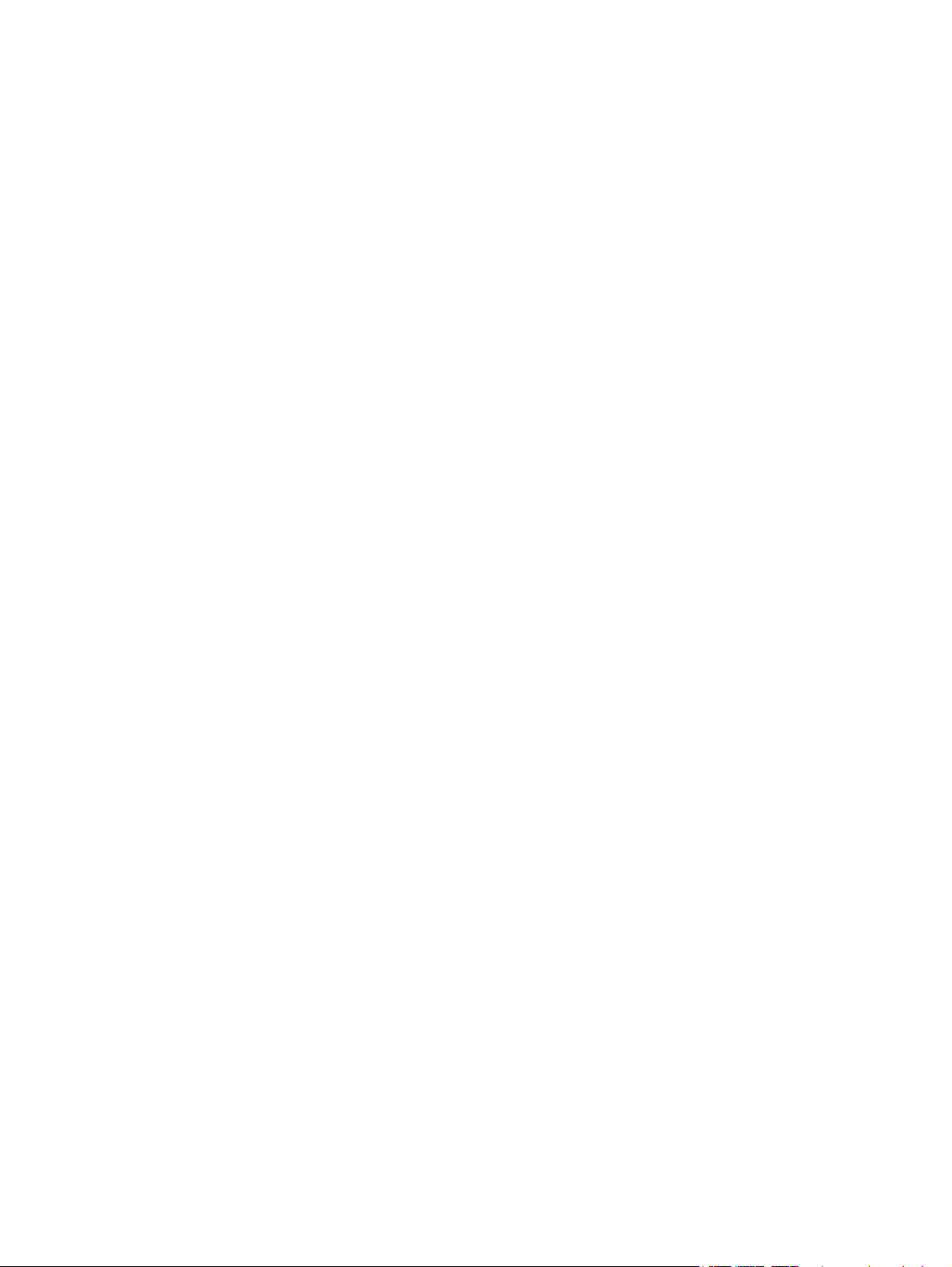
4 Tulostus ..................................................................................................................................................... 43
Tulostustehtävät (Windows) ............................................................................................................................... 44
Tulostaminen (Windows) .................................................................................................................. 44
Automaattinen molemmille puolille tulostaminen (Windows) ....................................................... 45
Manuaalinen tulostaminen molemmille puolille (Windows) ........................................................... 47
Useiden sivujen tulostaminen arkille (Windows) ............................................................................. 49
Paperityypin valitseminen (Windows) .............................................................................................. 51
Tulostustehtävät (Mac OS X) ............................................................................................................................... 54
Tulostaminen (Mac OS X) .................................................................................................................. 54
Automaattinen molemmille puolille tulostaminen (Mac OS X) ....................................................... 54
Manuaalinen tulostaminen molemmille puolille (Mac OS X) ........................................................... 54
Useiden sivujen tulostaminen arkille (Mac OS X) ............................................................................. 54
Paperityypin valitseminen (Mac OS X) .............................................................................................. 55
Tulostustöiden tallentaminen laitteeseen ......................................................................................................... 56
Tallennetun työn luominen (Windows) ............................................................................................ 56
Tallennetun työn luominen (Mac OS X) ............................................................................................ 58
Tallennetun työn tulostaminen ........................................................................................................ 59
Tallennetun työn poistaminen ......................................................................................................... 59
Mobiilitulostus ..................................................................................................................................................... 60
HP:n Suora langaton tulostus ........................................................................................................... 60
HP ePrint via email -sähköpostitulostus .......................................................................................... 60
HP ePrint -ohjelmisto ........................................................................................................................ 61
AirPrint ............................................................................................................................................... 62
Tulostaminen USB-portista ................................................................................................................................. 63
USB-portin ottaminen käyttöön tulostamista varten ...................................................................... 63
USB-asiakirjojen tulostaminen ......................................................................................................... 63
5 Laitteen hallinta .......................................................................................................................................... 65
HP:n sulautettu Web-palvelin ............................................................................................................................. 66
HP:n sulautetun Web-palvelimen(EWS) avaaminen ........................................................................ 66
HP-apuohjelma (Mac OS X) .................................................................................................................................. 67
HP-apuohjelman avaaminen ............................................................................................................ 67
HP-apuohjelman ominaisuudet ........................................................................................................ 67
HP Web Jetadmin ................................................................................................................................................. 69
EconoMode-asetukset ......................................................................................................................................... 70
Nopeuden tai virrankulutuksen optimoiminen ................................................................................ 70
Lepotilan asettaminen ...................................................................................................................... 70
Lepotilan aikataulun määrittäminen ................................................................................................ 70
Tuotteen suojausominaisuudet .......................................................................................................................... 72
Turvallisuuslausunnot ...................................................................................................................... 72
IPsec .................................................................................................................................................. 72
iv FIWW
Page 7
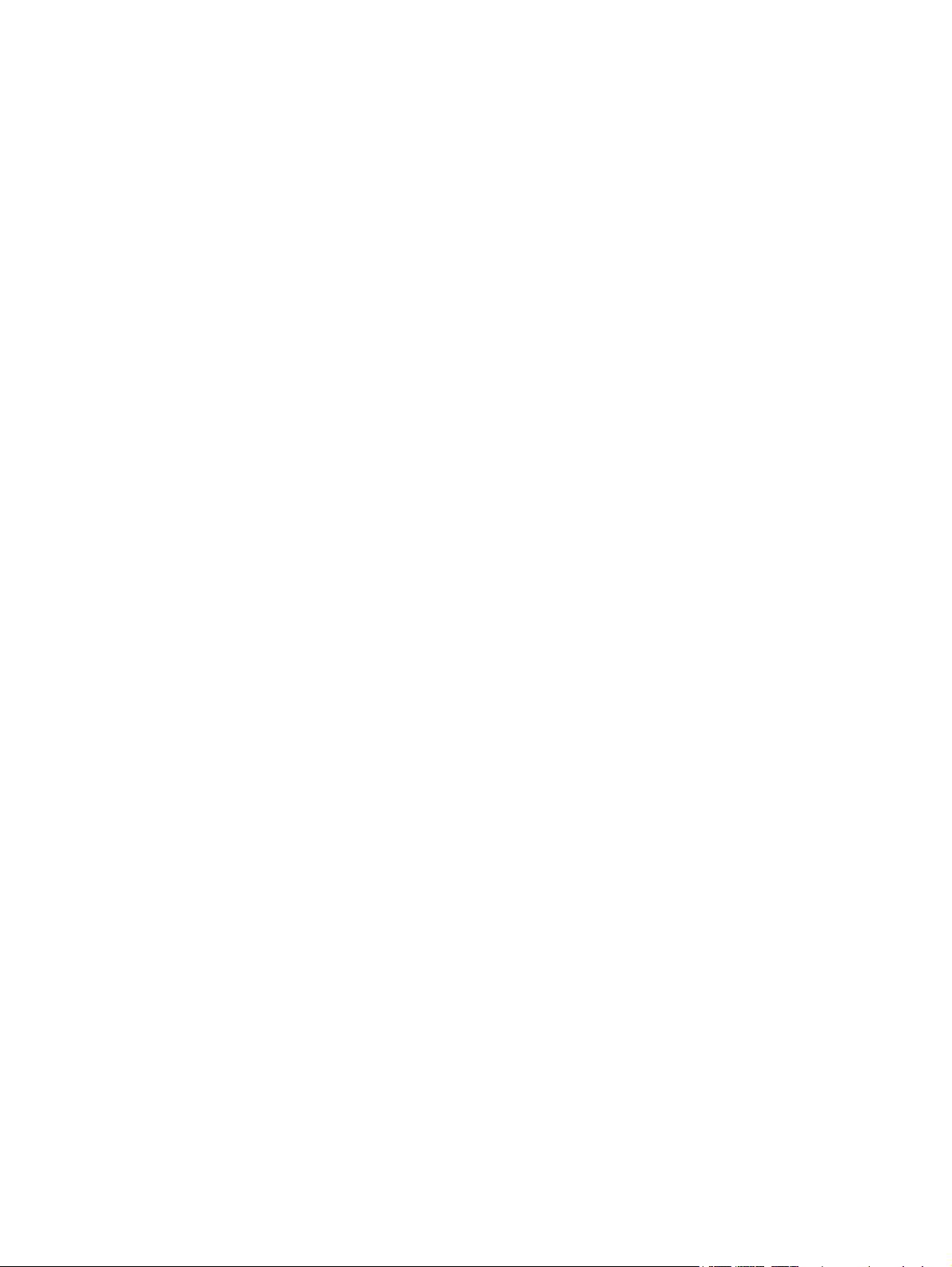
Laitteeseen kirjautuminen ................................................................................................................ 72
Järjestelmäsalasanan määrittäminen .............................................................................................. 72
Salaustuki: HP:n nopeat salatut kiintolevyt ..................................................................................... 73
Ohjelmisto- ja laiteohjelmistopäivitykset .......................................................................................................... 74
6 Ongelmien ratkaiseminen ............................................................................................................................ 75
Tehdasasetusten palauttaminen ........................................................................................................................ 76
Ohjauspaneelin ohjejärjestelmä ......................................................................................................................... 77
Viesti Muste on vähissä tai Muste on erittäin vähissä näkyy tuotteen ohjauspaneelissa ................................. 78
Erittäin vähissä -asetusten muuttaminen ........................................................................................ 78
Faksitoiminnolla varustetut laitteet .............................................................................. 78
Tilaa tarvikkeita ................................................................................................................................ 78
Laite ei poimi paperia tai siinä on syöttöongelmia ............................................................................................. 80
Laite ei poimi paperia ........................................................................................................................ 80
Laite poimii useita paperiarkkeja ...................................................................................................... 80
Asiakirjansyöttölaite tukkeutuu, se syöttää paperin vinoon tai poimii useita paperiarkkeja
kerralla .............................................................................................................................................. 80
Tukosten poistaminen ......................................................................................................................................... 82
Automaattisiirtyminen tukosten poistamiseen ............................................................................... 82
Toistuvatko paperitukokset usein? .................................................................................................. 82
Tukosten poistaminen lokerosta 1, oikeanpuolisesta luukusta ja kiinnitysyksiköstä ................... 83
Tukosten poistaminen lokerosta 2 ................................................................................................... 87
Tukosten poistaminen 3 x 500 arkin arkinsyöttölaitteesta ja oikeasta alaluukusta ..................... 90
Tukosten poistaminen 3500 arkin suurikapasiteettisesta syöttölokerosta ja
oikeanpuoleisesta alaluukusta ......................................................................................................... 92
Tukosten poistaminen tulostuslisälaitteen sillasta ........................................................................ 95
Tukosten poistaminen nitojasta/pinontalokerosta tai rei'ittimellisestä nitojasta/
pinontalokerosta ............................................................................................................................... 97
Tukosten poistaminen nitojan/pinontalokeron vasemmasta yläluukusta .................. 97
Nitojan 1 tukosten puhdistaminen nitojasta/pinontalokerosta ................................. 100
Nitojan/pinontalokeron yhdysosan tukosten puhdistaminen (vain rei'ittimelliset
mallit) ............................................................................................................................ 103
Vihkolisälaitteen tai rei'ittimellisen vihkolisälaitteen tukosten puhdistaminen .......................... 107
Tukosten poistaminen vihkolisälaitteen vasemmasta yläluukusta ........................... 107
Niittitukosten poistaminen vihkolisälaitteen nitojasta 1 ............................................ 110
Tukosten poistaminen vihkolisälaitteen vasemmasta luukusta ................................ 113
Niittitukosten poistaminen vihkolisälaitteen nitojasta 2 tai 3 .................................... 119
Tulostuslaadun parantaminen .......................................................................................................................... 124
Tulostaminen toisesta ohjelmasta ................................................................................................. 124
Tulostustyön paperityyppiasetuksen tarkistaminen .................................................................... 124
Paperityyppiasetuksen tarkistaminen (Windows) ...................................................... 124
FIWW v
Page 8

Paperityyppiasetuksen tarkistaminen (Mac OS X) ....................................................... 124
Värikasetin tilan tarkistaminen ...................................................................................................... 125
Kohdista värit kalibroimalla laite ................................................................................................... 125
Puhdistussivun tulostaminen ......................................................................................................... 126
Kuvarummun silmämääräinen tarkastelu ..................................................................................... 126
Paperin ja tulostusympäristön tarkistaminen ............................................................................... 126
Vaihe 1: Käytä paperia, joka täyttää HP:n asettamat vaatimukset ............................ 126
Vaihe 2: Ympäristön tarkistaminen .............................................................................. 127
Tulostustyön muiden asetusten tarkistaminen ............................................................................. 127
Väriasetusten säätäminen (Windows) ......................................................................... 127
Toisen tulostinohjaimen kokeileminen .......................................................................................... 128
Yksittäisen lokeron kohdistuksen määrittäminen ......................................................................... 129
Kiinteän verkon ongelmien ratkaiseminen ....................................................................................................... 131
Heikko fyysinen yhteys ................................................................................................................... 131
Tietokone käyttää virheellistä IP-osoitetta laitteelle ................................................................... 131
Tietokone ei saa yhteyttä laitteeseen ............................................................................................ 131
Laite käyttää verkolle virheellisiä yhteys- ja kaksisuuntaisuusasetuksia .................................... 132
Uudet ohjelmat saattavat aiheuttaa yhteensopivuusongelmia .................................................... 132
Tietokone tai työasema saattaa olla väärin määritetty ................................................................ 132
Laite on poistettu käytöstä, tai muut verkkoasetukset ovat virheellisiä ..................................... 132
Hakemisto .................................................................................................................................................... 133
vi FIWW
Page 9

1 Tuote-esittely
●
Mallivertailu
●
Tuotteen kuvat
●
Viimeistelylisälaitteen näkymät
●
Laitteiston ja ohjelmiston asennus
Lisätietoja:
Yhdysvalloissa:
Yhdysvaltain ulkopuolella:
Kirjoita tuotteen nimi ja valitse sitten Haku.
HP-tuotteen kaikenkattavassa ohjeessa on seuraavat tiedot:
●
Asennus ja määritys
●
Opi ja käytä
●
Ongelmien ratkaiseminen
●
Ohjelmistopäivitysten lataaminen
●
Asiakastukifoorumit
●
Tietoja takuusta ja säännöksistä
www.hp.com/support/colorljM855.
www.hp.com/support. Valitse maasi/alueesi. Valitse Tuotetuki ja vianmääritys.
FIWW 1
Page 10

Mallivertailu
M855dn
A2W77A
Paperinkäsittely Lokero 1 (100 arkin lokero)
Lokero 2 (500 arkin lokero)
3 x 500 arkin paperilokero
HUOMAUTUS: M855dn-mallin
lisävaruste. Jos tämä syöttölisälaite
on asennettu, voidaan M855dnmalliin asentaa myös mikä tahansa
valinnaisista viimeistelijöistä.
3500 arkin suurikapasiteettiset
syöttölokerot
HUOMAUTUS: M855dn-mallin
lisävaruste. Jos tämä syöttölisälaite
on asennettu, voidaan M855dnmalliin asentaa myös mikä tahansa
valinnaisista viimeistelijöistä.
Automaattinen kaksipuolinen
tulostus
Valinnainen 1 x 500 arkin syöttölaite
ja kaappiyksikkö. Saatavana
Euroopassa, Lähi-idässä, Afrikassa ja
Aasian ja Tyynenmeren alueella.
M855xh
A2W78A
M855x+
A2W79A
M855x+
D7P73A
HUOMAUTUS: Jos tämä
syöttölisälaite on asennettu, voidaan
M855dn-malliin asentaa myös mikä
tahansa valinnaisista
viimeistelijöistä.
Valinnainen nitoja/pinontalokero-
viimeistelylisälaite
Valinnainen nitoja/pinontalokero ja
2/4-rei'itin
Saatavana Euroopassa, Lähi-idässä,
Afrikassa ja Aasian ja Tyynenmeren
alueella.
Valinnainen vihkolisälaite
Saatavana Euroopassa, Lähi-idässä,
Afrikassa ja Aasian ja Tyynenmeren
alueella.
Valinnainen vihkolisälaite ja 2/3-
rei'itin
Saatavana Pohjois- ja EteläAmerikassa.
2 Luku 1 Tuote-esittely FIWW
Page 11

M855dn
M855xh
M855x+
M855x+
A2W77A
Valinnainen vihkolisälaite ja 2/4-
rei'itin
Saatavana Euroopassa, Lähi-idässä,
Afrikassa ja Aasian ja Tyynenmeren
alueella.
Liitettävyys 10/100/1000 Ethernet LAN -liitäntä
IPv4:n ja IPv6:n kanssa
Helppokäyttöinen USB-portti,
tulostamiseen ilman tietokonetta ja
laiteohjelmiston päivittämiseen
HP:n lähiviestintä (NFC)- ja Wireless
Direct -lisälaite langatonta
mobiililaitteista tulostamista varten
Valinnainen HP NFC- ja Wireless
Direct -lisälaite langatonta
mobiililaitteista tulostamista varten
Muisti HP:n tehokas suojattu kiintolevy
Ohjauspaneelin näyttö ja
Kosketusnäytön ohjauspaneeli
syöttö
Tulostus Tulostaa 46 sivua minuutissa A4-
paperille ja 45 sivua minuutissa
Letter-paperille.
A2W78A
A2W79A
D7P73A
Helppokäyttöinen USB-tulostus
(tietokonetta ei tarvita)
Mobiilitulostusratkaisut
●
HP ePrint via email
-sähköpostitulostus
Lisätietoja
mobiilitulostusratkaisuista
●
HP ePrint -ohjelmisto
1
on seuraavissa osoitteissa:
●
HP ePrint -sovellus
www.hpconnected.com
●
HP ePrint Enterprise
www.hp.com/go/
●
LaserJetMobilePrinting
(englanninkielinen)
www.hp.com/go/
eprintsoftware
www.hp.com/go/
HP ePrint Home & Biz
●
HP Printer Control -sovellus
●
Googlen pilvitulostus
●
AirPrint
eprintenterprise
www.google.com/
cloudprint/learn
www.hp.com/go/airprint
FIWW Mallivertailu 3
Page 12

M855dn
M855xh
M855x+
M855x+
Tuetut
käyttöjärjestelmät
2
,
Windows XP SP3 tai uudempi, 32- ja
3
64-bittinen
HUOMAUTUS: Ohjelmiston
asennusohjelma ei tue 64-bittistä
versiota, mutta tulostinohjain tukee
sitä.
HUOMAUTUS: Microsoft lopetti
Windows XP -käyttöjärjestelmän
yleisen tuen huhtikuussa 2009.
HP tarjoaa kuitenkin edelleen parasta
mahdollista tukea vanhalle XPkäyttöjärjestelmälle.
Windows Vista 32- ja 64-bittinen
HUOMAUTUS: Ohjelmiston
asennusohjelma tai tulostinohjain ei
tue Windows Vista Starteria.
Windows 7 SP1 tai uudempi, 32- ja
64-bittinen
Windows 8 32- ja 64-bittinen
Windows 2003 Server SP2 tai
uudemmat, 32- ja 64-bittinen
A2W77A
A2W78A
A2W79A
D7P73A
HUOMAUTUS: Ohjelmiston
asennusohjelma ei tue 64-bittistä
versiota, mutta tulostinohjain tukee
sitä.
HUOMAUTUS: Microsoft lopetti
Windows Server 2003
-käyttöjärjestelmän yleisen tuen
heinäkuussa 2010. HP tarjoaa
kuitenkin edelleen parasta
mahdollista tukea Server 2003
-käyttöjärjestelmälle.
Windows Server 2008, 32- ja 64-
bittinen
Windows Server 2008 R2, 64-bittinen
Windows Server 2012, 64-bittinen
4 Luku 1 Tuote-esittely FIWW
Page 13

M855dn
M855xh
M855x+
M855x+
Mac OS X 10.6, 10.7 Lion ja 10.8
1
HP ePrint -ohjelmisto tukee seuraavia käyttöjärjestelmiä: Windows® XP SP3 tai uudempi (32-bittinen) ePrint-ohjelmistoversioon 3
asti; Windows Vista® (32-bittinen ja 64-bittinen); Windows 7 SP 1 (32-bittinen ja 64-bittinen); Windows 8 (32-bittinen ja 64-bittinen);
ja Mac OS X -versiot 10.6, 10.7 Lion ja 10.8 Mountain Lion.
2
Tuettujen käyttöjärjestelmien luettelo koskee Windows PCL 6 -, UPD PCL 6 -, UPD PCL 5 -, UPD PS- ja Mac-tulostinohjaimia sekä
pakkauksessa olevaa ohjelmiston asennus-CD-levyä. Päivitetty luettelo tuetuista käyttöjärjestelmistä on HP:n kaikenkattavassa
ohjeessa osoitteessa
support, valitse maa tai alue ja valitse sitten Drivers & Software (Ajurit & ohjelmistot). Kirjoita tuotteen nimi tai numero. Valitse
latausvalinnoista Drivers, Software & Firmware (Ajurit, ohjelmistot ja laiteohjelmistot). Valitse käyttöjärjestelmä ja versio ja
napsauta sitten Download (Lataa) -painiketta.
3
HP-ohjelmistoasennuslevy asentaa Windows-käyttöjärjestelmiin erillisen HP PCL 6 -ohjaimen ja valitut lisäohjelmat. Macasennusohjelma ei ole mukana ohjelmiston CD-levyllä. CD-levy sisältää ohjeet Mac-asennusohjelman lataamiseen
sivustosta. Voit ladata Mac-asennusohjelman seuraavasti: siirry osoitteeseen
sitten Drivers & Software (Ajurit & ohjelmistot). Kirjoita tuotteen nimi tai numero. Valitse latausvalinnoista Drivers, Software &
Firmware (Ajurit, ohjelmistot ja laiteohjelmistot). Valitse käyttöjärjestelmä ja versio ja napsauta sitten Download (Lataa) -painiketta.
Mountain Lion
www.hp.com/support/colorljM855. Jos olet Yhdysvaltain ulkopuolella, siirry osoitteeseen www.hp.com/
Tuotteen kuvat
●
Laite edestä
●
Laite takaa
●
Liitäntäportit
A2W77A
A2W78A
www.hp.com/support, valitse maa tai alue ja valitse
A2W79A
D7P73A
www.hp.com-
●
Laite edestä
9
8
7
1 Tulostelokero
2 Ohjauspaneeli, jossa on värikosketusnäyttö (kallistuu ylöspäin näkyvyyden parantamiseksi)
3 Helppokäyttöinen USB-portti (tulostamiseen ilman tietokonetta)
Ohjauspaneelin näkymä
1 2 3 4
5
6
10
HUOMAUTUS: Järjestelmänvalvojan on otettava tämä portti käyttöön ennen kuin sitä voidaan käyttää.
11
M855x+M855xhM855dn
4 Laitteiston liitäntä (lisälaitteiden ja muiden valmistajien laitteiden lisäämistä varten)
FIWW Tuotteen kuvat 5
Page 14
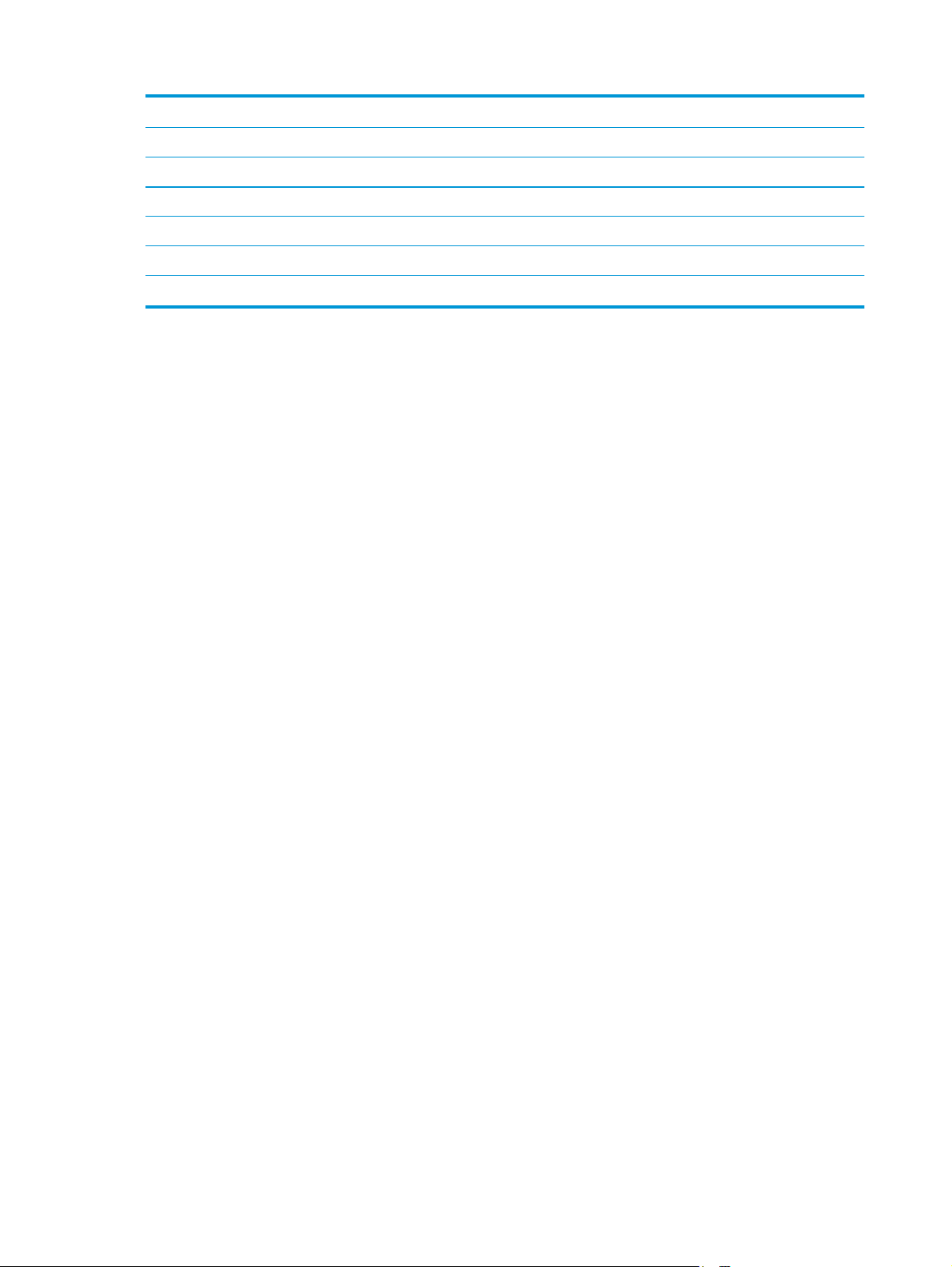
5 Oikeanpuoleinen luukku (kiinnitysyksikkö ja tukosten poistaminen)
6 Lokero 1
7 Lokero 2
8 Virtapainike
9 Etuluukku (värikasetit ja kuvarummut)
10 3 x 500 arkin paperilokero
11 3500 arkin suurikapasiteettinen syöttölokero
6 Luku 1 Tuote-esittely FIWW
Page 15

Laite takaa
4
3
1
2
1 Muotoilupiirilevy (jossa on liitäntäportit)
2 3 x 500 arkin arkinsyöttölaitteen ja päälaitteen välisen kytkennän lukitusvipu (vain M855xh)
3 Virtaliitäntä
4 Malli- ja sarjanumerotarra
FIWW Tuotteen kuvat 7
Page 16

Liitäntäportit
1 Paikka vaijerityyppiselle turvalukolle
2 LAN-verkon (LAN) Ethernet (RJ-45) -verkkoportti
3 USB-portti ulkoisille USB-laitteille (tämä portti saattaa olla peitetty)
4 Hi-Speed USB 2.0 -tulostusportti
1
2
3
4
5
HUOMAUTUS: Helppokäyttöinen USB-tulostus ohjauspaneelin lähellä olevan USB-portin avulla.
5 Ulkoinen liitäntä (muiden valmistajien laitteiden kytkemistä varten)
8 Luku 1 Tuote-esittely FIWW
Page 17
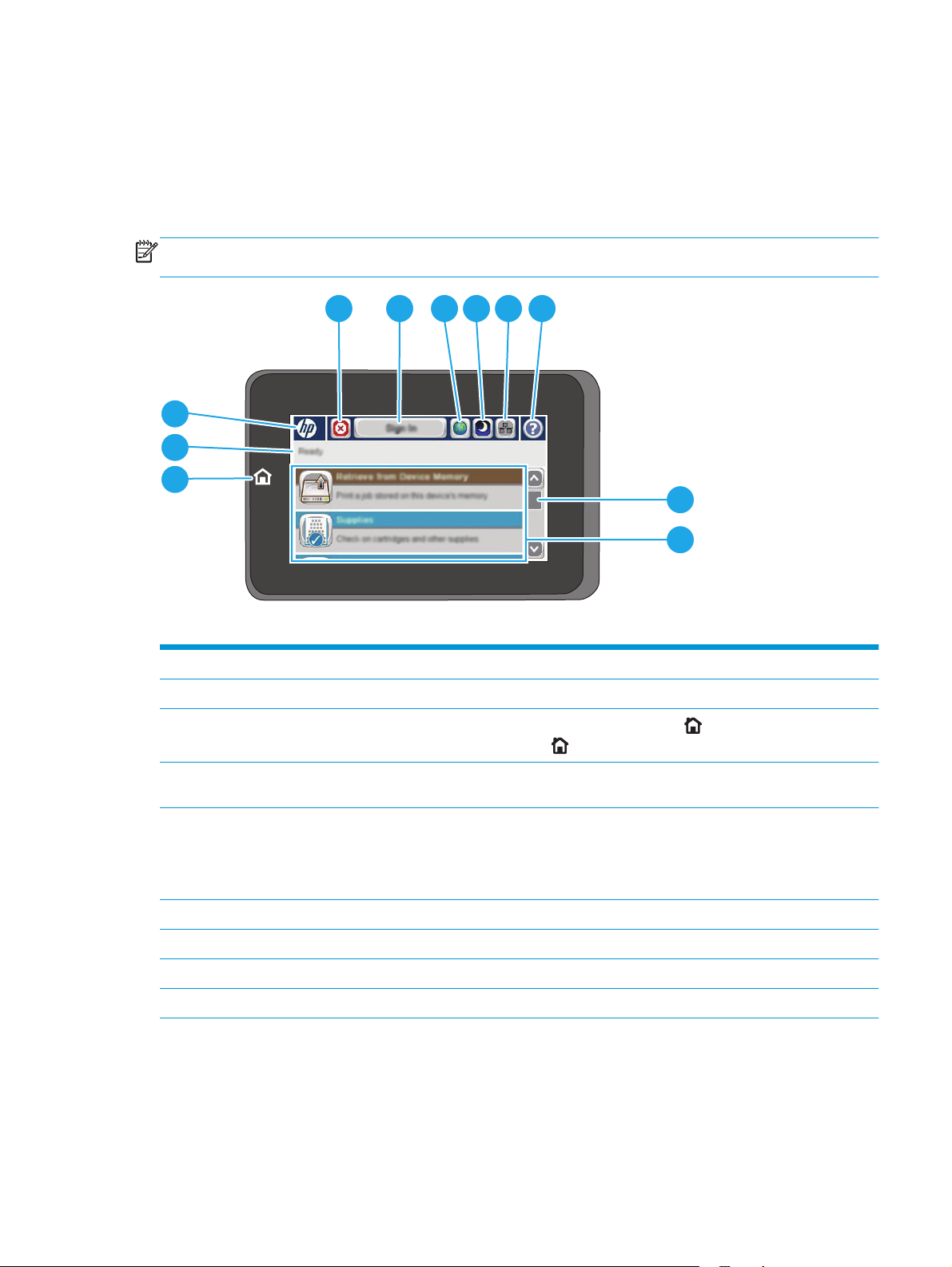
Ohjauspaneelin näkymä
Aloitusnäytöstä on pääsy laitteen toimintoihin, ja siinä näkyy laitteen nykyinen tila.
Voit palata aloitusnäyttöön milloin tahansa koskettamalla laitteen ohjauspaneelin vasemmalla puolella
olevaa Aloitus-painiketta. Voit koskettaa myös useimpien näyttöjen vasemmassa yläkulmassa olevaa
Aloitus-painiketta.
HUOMAUTUS: Aloitusnäytössä esitetyt toiminnot voivat vaihdella laitteeseen määritettyjen asetusten
mukaan.
3
2
1
4 5 6 7 8 9
10
11
1 Kotipainike ja valo Voit palata aloitusnäyttöön milloin tahansa painiketta koskettamalla.
2 Laitteen tila Tilarivillä on tietoja laitteen yleisestä tilasta.
3HP-logo tai
Aloitusnäyttö-painike
4 Pysäytä-painike Voit pysäyttää nykyisen työn painamalla Pysäytä-painiketta. Työn tila -näyttö avautuu, ja voit
5 Kirjaudu sisään- tai
Kirjaudu ulos -painike
6 Kielivalinta-painike Valitse laitteen ohjauspaneelin näytössä käytettävä kieli painamalla Kielivalinta-painiketta.
7 Lepotila-painike Voit asettaa laitteen lepotilaan painamalla Lepotila-painiketta.
8 Verkko-painike Valitsemalla Verkko-painikkeen saat tietoja verkkoyhteydestä.
9 Ohje-painike Koskettamalla Ohje-painiketta voit avata laitteen sisäisen ohjetoiminnon.
Muissa näytöissä kuin aloitusnäytössä HP-logo muuttuu Aloitus
aloitusnäyttöön koskettamalla Aloitus
sitten peruuttaa työn tai jatkaa sitä.
Voit ottaa suojatut ominaisuudet käyttöön koskettamalla Kirjaudu sisään -painiketta.
Jos olet kirjautunut sisään suojattujen ominaisuuksien käyttöä varten, voit kirjautua ulos
koskettamalla Kirjaudu ulos -painiketta. Kun olet kirjautunut ulos, laite palauttaa kaikki toiminnot
oletusasetuksiinsa.
-painiketta.
-painikkeeksi. Palaa
FIWW Tuotteen kuvat 9
Page 18

10 Vierityspalkki Voit vierittää näyttöä koskettamalla vierityspalkin ylä- tai alanuolta.
11 Ominaisuudet Aloitusnäytössä voi näkyä seuraavia ominaisuuksia sen mukaan, miten laitteen asetukset on
määritetty.
●
Pikasarjat
●
Hae USB-muistitikulta
●
Hae laitteen muistista
●
Työn tila
●
Tarvikkeet
●
Lokerot
●
Hallinta
●
Laitteen huolto
10 Luku 1 Tuote-esittely FIWW
Page 19
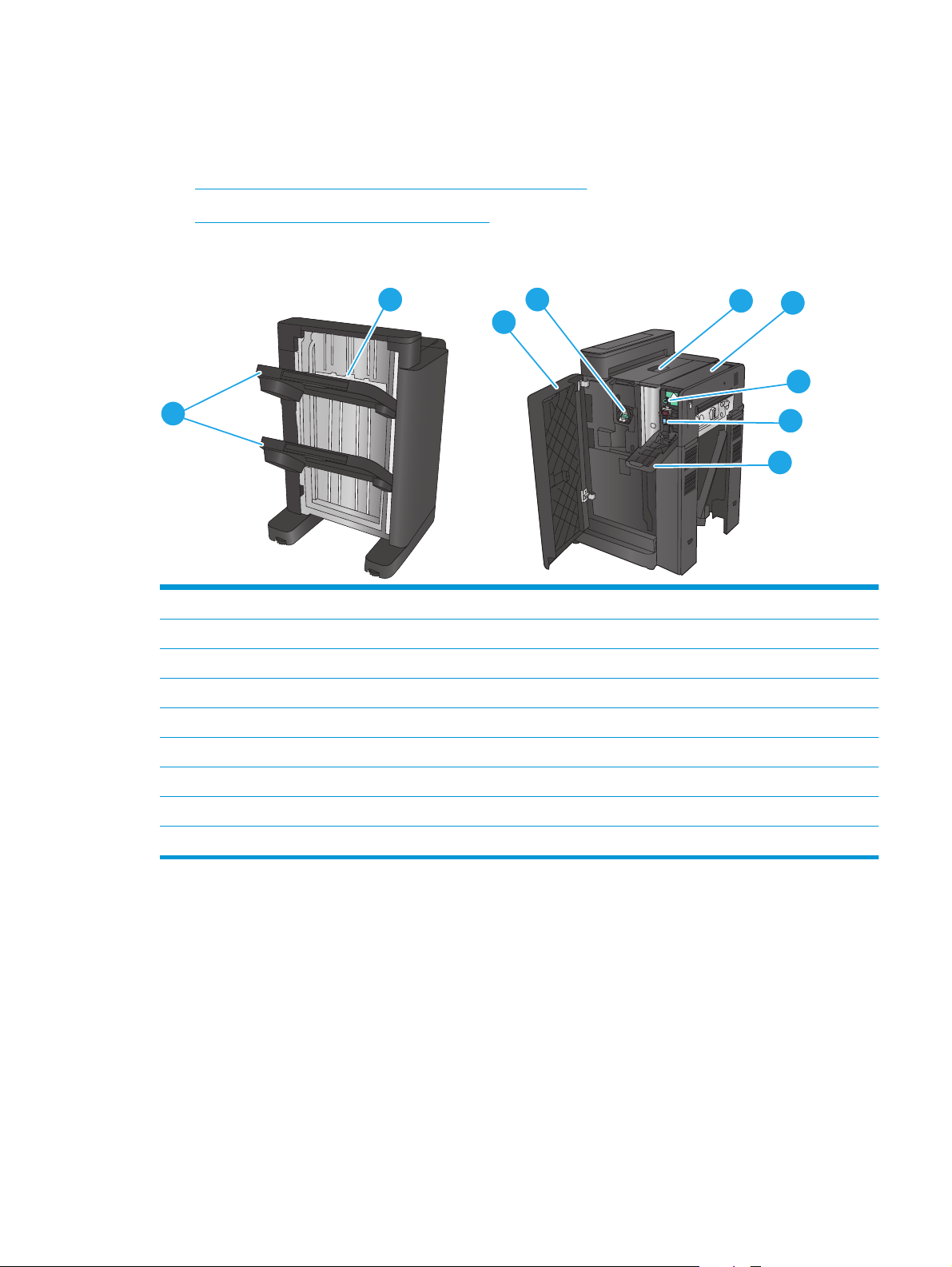
Viimeistelylisälaitteen näkymät
Laitteelle on saatavana seuraavat viimeistelijät:
●
Nitoja/pinontalokero ja rei'ittimellinen nitoja/pinontalokero
●
Vihkolisälaite ja rei'ittimellinen vihkolisälaite
Nitoja/pinontalokero ja rei'ittimellinen nitoja/pinontalokero
2
1
1 Nitoja/pinontalokeron tulostelokerot
2 Nitoja/pinontalokeron tulostepaikka
3 Etuluukku
4Nitoja 1
5 Vasen yläluukku
6 Rei'itinyksikkö (vain rei'ittimelliset mallit)
4
5
6
3
7
8
9
7 Rei'ittimen säätönuppi (vain rei'ittimelliset mallit)
8 Rei'itysroskien keräin (vain rei'ittimelliset mallit)
9 Rei'ittimen luukku (vain rei'ittimelliset mallit)
FIWW Viimeistelylisälaitteen näkymät 11
Page 20

Vihkolisälaite ja rei'ittimellinen vihkolisälaite
3
2
1
1 Vihkotulostelokero
2 Nitoja/pinontalokeron tulostelokerot
3 Nitoja/pinontalokeron tulostepaikka
4 Alempi vihkoluukku (tukosten poistaminen)
5 Vasen etuluukku
6Nitoja 1
6
7
8
9
10
5
11
12
13
4
14
15
7 Paperin alaohjain
8 Paperin yläohjain
9 Vasen yläluukku
10 Rei'itinyksikkö (vain rei'ittimelliset mallit)
11 Rei'ittimen säätönuppi (vain rei'ittimelliset mallit)
12 Rei'itysroskien keräin (vain rei'ittimelliset mallit)
13 Rei'ittimen luukku (vain rei'ittimelliset mallit)
14 Paperin eteenpäinviemisnupit tukosten poistamiseen
15 Satulanitojan kasetti, pääsy nitojaan 2 ja 3
12 Luku 1 Tuote-esittely FIWW
Page 21
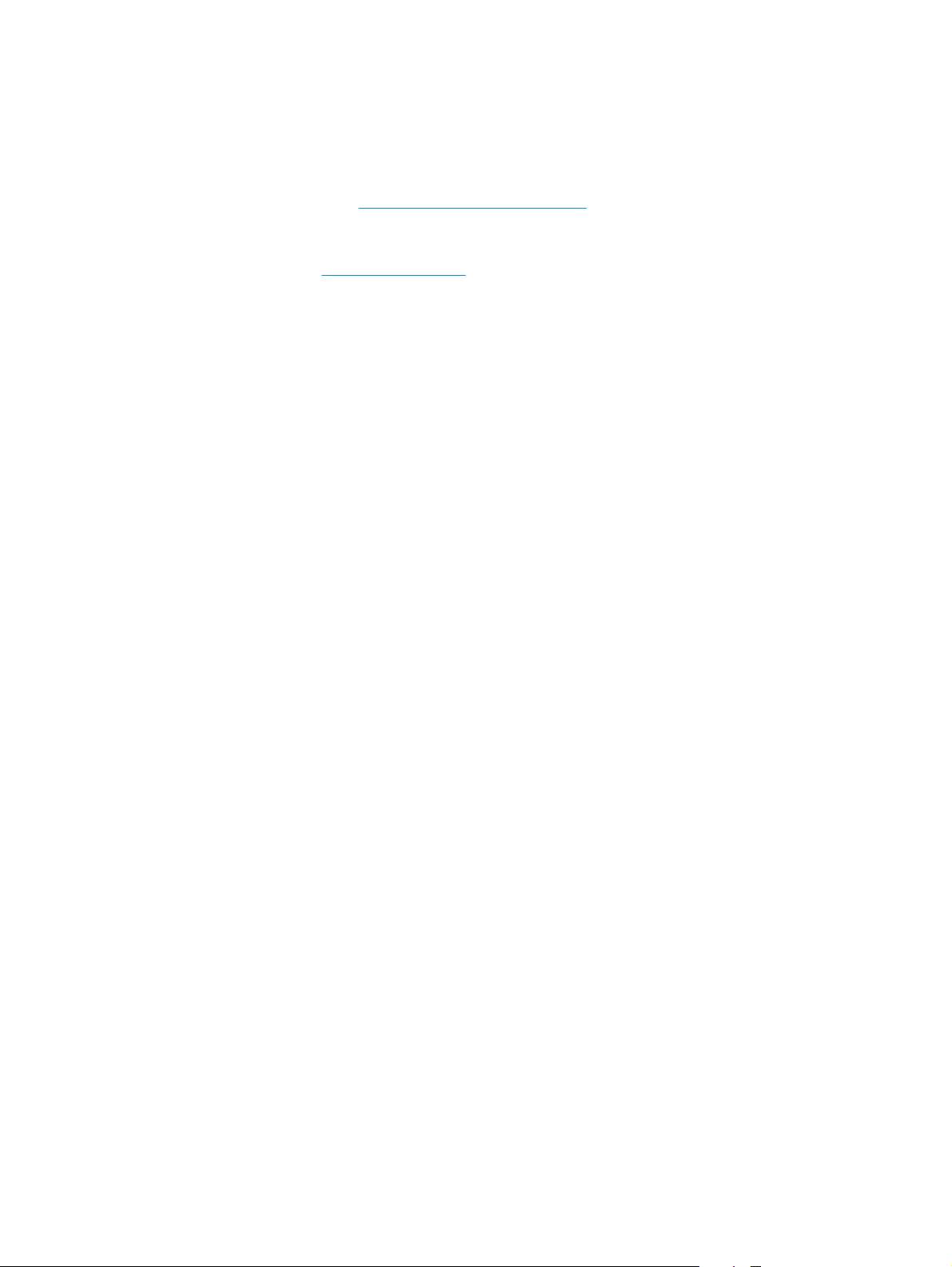
Laitteiston ja ohjelmiston asennus
Perusasennusohjeita on laitteen mukana toimitetussa laitteiston asennusoppaassa. Lisätietoja on HP:n
tuessa Internetissä.
Jos asut Yhdysvalloissa, siirry
Noudata Yhdysvaltain ulkopuolella seuraavia ohjeita:
1. Siirry osoitteeseen
2. Valitse maasi/alueesi.
3. Valitse Tuotetuki ja vianmääritys.
4. Kirjoita tuotteen nimi (HP Color LaserJet Enterprise M855) ja valitse sitten Haku.
Etsi seuraava tukipalvelu:
●
Asennus ja määritys
●
Opi ja käytä
●
Ongelmien ratkaiseminen
●
Ohjelmistopäivitysten lataaminen
●
Asiakastukifoorumit
●
Tietoja takuusta ja säännöksistä
www.hp.com/support/colorljM855 HP:n kaikenkattavaan ohjeeseen:
www.hp.com/support.
FIWW Laitteiston ja ohjelmiston asennus 13
Page 22

14 Luku 1 Tuote-esittely FIWW
Page 23
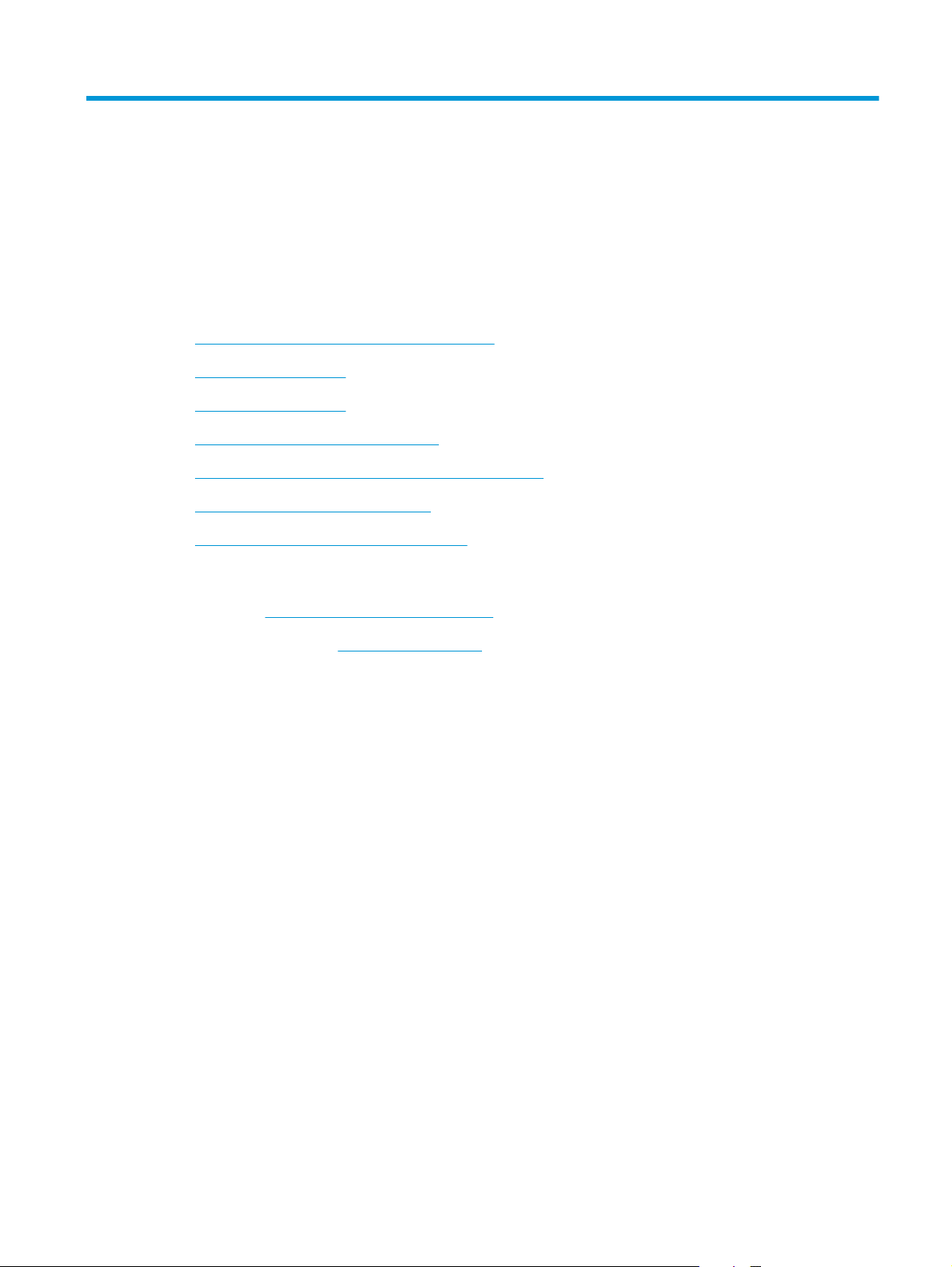
2 Paperilokerot
●
Lokeron paperityypin ja -koon määrittäminen
●
Lokeron 1 täyttäminen
●
Lokeron 2 täyttäminen
●
3 x 500 arkin lokeroiden täyttäminen
●
3500 arkin suurikapasiteettisen lokeron täyttäminen
●
Niitin oletussijainnin määrittäminen
●
Rei'ittimen oletussijainnin määrittäminen
Lisätietoja:
Yhdysvalloissa:
Yhdysvaltain ulkopuolella:
Kirjoita tuotteen nimi ja valitse sitten Haku.
HP-tuotteen kaikenkattavassa ohjeessa on seuraavat tiedot:
●
Asennus ja määritys
●
Opi ja käytä
●
Ongelmien ratkaiseminen
●
Ohjelmistopäivitysten lataaminen
●
Asiakastukifoorumit
●
Tietoja takuusta ja säännöksistä
www.hp.com/support/colorljM855.
www.hp.com/support. Valitse maasi/alueesi. Valitse Tuotetuki ja vianmääritys.
FIWW 15
Page 24

Lokeron paperityypin ja -koon määrittäminen
Laite pyytää automaattisesti määrittämään lokeron tyypin ja koon seuraavissa tapauksissa:
●
Kun lisäät paperia lokeroon.
●
Kun määrität tulostustyölle tietyn lokeron tai paperityypin tulostinohjaimen tai ohjelmistosovelluksen
avulla eikä lokeroa ei ole määritetty tulostustyön asetusten mukaiseksi.
HUOMAUTUS: Kehote ei tule näyttöön, jos tulostat lokerosta 1 ja sen paperikokoasetuksena on Kaikki koot
ja paperityyppiasetuksena Kaikki tyypit. Jos tulostustyössä ei määritetä paperilokeroa, laite tulostaa
lokerosta 1, vaikka tulostustyön paperikoko ja -tyyppiasetukset eivät vastaisi lokeroon 1 asetettua paperia.
Lokeron määrittäminen paperin lisäämisen yhteydessä
1. Aseta lokeroon paperia.
2. Lokeron määritysilmoitus näkyy laitteen ohjauspaneelissa.
3. Voit hyväksyä havaitun koon ja tyypin OK-painikkeella tai voit valita jonkin toisen paperikoon tai -tyypin
Muokkaa-painikkeella.
4. Valitse oikea paperikoko ja -tyyppi ja kosketa sitten OK-painiketta.
Lokeron määrittäminen tulostustyön asetusten mukaan
1. Määritä ohjelmassa lähdelokero sekä paperin koko ja tyyppi.
2. Lähetä tulostustyö laitteeseen.
Jos lokeron asetukset on määritettävä, laitteen ohjauspaneelissa näkyy lokeron määritysilmoitus.
3. Lisää lokeroon ilmoituksen mukaista paperityyppiä ja -kokoa ja sulje lokero.
4. Voit hyväksyä havaitun koon ja tyypin OK-painikkeella tai voit valita jonkin toisen paperikoon tai -tyypin
Muokkaa-painikkeella.
5. Valitse oikea paperikoko ja -tyyppi ja kosketa sitten OK-painiketta.
Lokeron määrittäminen ohjauspaneelin avulla
Voit määrittää lokeroille tyypin ja koon myös silloin, kun laite ei anna kehotetta.
1. Selaa ohjauspaneelin aloitusnäytössä Lokerot-painikkeen kohtaan ja kosketa sitä.
2. Kosketa määritettävän lokeron riviä ja valitse sitten Muokkaa-painike.
3. Valitse vaihtoehtojen luettelosta paperikoko ja paperityyppi.
4. Tallenna valinta OK-painikkeella.
16 Luku 2 Paperilokerot FIWW
Page 25

Lokeron 1 täyttäminen
VAROITUS: Älä lisää tai poista tulostusmateriaalia tulostuksen aikana, jotta ei syntyisi tukosta.
1. Avaa lokero 1.
2. Tue paperia vetämällä lokeron jatkoalusta ulos.
3. Aseta lokeroon paperia. Katso Taulukko 2-1
Lokeron 1 paperin suunta sivulla 18.
VIHJE: Parhaan tulostuslaadun
varmistamiseksi HP suosittelee, että paperi
asetetaan pitkä reuna edellä.
FIWW Lokeron 1 täyttäminen 17
Page 26

4. Varmista, että paperi mahtuu paperinohjainten
täyttörajojen sisään.
5. Säädä sivuohjaimet niin, että ne koskettavat
kevyesti paperinippua, mutta eivät taivuta
paperia.
Taulukko 2-1 Lokeron 1 paperin suunta
Paperin tyyppi Kuvan suunta Kaksipuolinen tulostustila Paperin lisääminen
Esipainettu, kirjelomakepaperi
tai tarrat
Pysty Yksipuolinen tulostaminen Tulostettava puoli alaspäin
Yläreuna laitteen takaosaa kohti
18 Luku 2 Paperilokerot FIWW
Page 27

Taulukko 2-1 Lokeron 1 paperin suunta (jatkoa)
Paperin tyyppi Kuvan suunta Kaksipuolinen tulostustila Paperin lisääminen
Automaattinen 2-puolinen
tulostus
Rei'itetty paperi Pysty Yksipuolinen tulostaminen Tulostettava puoli alaspäin
Esipainettu tai kirjelomake Vaaka Yksipuolinen tulostaminen Tulostettava puoli alaspäin
Tulostettava puoli ylöspäin
Yläreuna laitteen takaosaa kohti
Reiät lokeron oikeaa reunaa kohti
Yläreuna oikealle
FIWW Lokeron 1 täyttäminen 19
Page 28

Taulukko 2-1 Lokeron 1 paperin suunta (jatkoa)
Paperin tyyppi Kuvan suunta Kaksipuolinen tulostustila Paperin lisääminen
Automaattinen 2-puolinen
Kirjekuoret Kirjekuoren lyhyt sivu edellä
laitteeseen
tulostus
Yksipuolinen tulostaminen Tulostettava puoli alaspäin
Tulostettava puoli ylöspäin
Yläreuna vasemmalle
Yläreuna laitteen takaosaa kohti
20 Luku 2 Paperilokerot FIWW
Page 29

Lokeron 2 täyttäminen
1. Avaa lokero.
HUOMAUTUS: Älä avaa lokeroa, kun se on
käytössä.
2. Säädä paperin leveys- ja pituusohjain
puristamalla säätösalpoja ja siirtämällä ohjaimet
käytetyn paperin mukaiseen kohtaan.
3. Lataa paperi lokeroon. Tarkista, että ohjaimet
koskettavat pinoa kevyesti, mutta eivät taivuta
paperia.
HUOMAUTUS: Älä ylitäytä lokeroa, jotta
laitteeseen ei tulisi tukoksia. Varmista, että pinon
yläreuna jää täyttörajan alapuolelle.
HUOMAUTUS: Jos lokeroa ei ole säädetty
oikein, näyttöön voi tulla virheilmoitus
tulostamisen aikana tai paperi voi juuttua.
FIWW Lokeron 2 täyttäminen 21
Page 30

4. Sulje lokero.
Y
X
5. Ohjauspaneelissa näkyvät lokeron paperityyppi
ja -koko. Jos määritykset eivät ole oikein, vaihda
koko tai tyyppi ohjauspaneelin ohjeiden avulla.
6. Jos käytät mukautettua paperia, sinun on
määritettävä paperin X- ja Y-mitat, kun laitteen
ohjauspaneeliin ilmestyy kehote tehdä niin.
Taulukko 2-2 Lokeron 2 paperin suunta
Paperin tyyppi Kuvan suunta Kaksipuolinen tulostustila Paperin lisääminen
Esipainettu tai kirjelomake Pysty Yksipuolinen tulostaminen Tulostettava puoli ylöspäin
Yläreuna lokeron takaosaa kohti
22 Luku 2 Paperilokerot FIWW
Page 31

Taulukko 2-2 Lokeron 2 paperin suunta (jatkoa)
Paperin tyyppi Kuvan suunta Kaksipuolinen tulostustila Paperin lisääminen
Automaattinen 2-puolinen
tulostus
Vaaka Yksipuolinen tulostaminen Tulostettava puoli ylöspäin
Automaattinen 2-puolinen
tulostus
Tulostettava puoli alaspäin
Yläreuna lokeron takaosaa kohti
Alareuna lokeron oikeaa reunaa kohti
Tulostettava puoli alaspäin
Yläreuna lokeron oikeaa reunaa kohti
FIWW Lokeron 2 täyttäminen 23
Page 32

Taulukko 2-2 Lokeron 2 paperin suunta (jatkoa)
Paperin tyyppi Kuvan suunta Kaksipuolinen tulostustila Paperin lisääminen
Rei'itetty Pysty Yksipuolinen tulostaminen Reiät lokeron vasenta reunaa kohti
Automaattinen 2-puolinen
tulostus
Reiät lokeron oikeaa reunaa kohti
24 Luku 2 Paperilokerot FIWW
Page 33

3 x 500 arkin lokeroiden täyttäminen
Voit lisätä paperia kaikkiin 3 x 500 arkin arkinsyöttölaitteen lokeroihin noudattamalla seuraavia ohjeita.
1. Avaa lokero.
HUOMAUTUS: Älä avaa lokeroa, kun se on
käytössä.
2. Säädä paperin leveys- ja pituusohjain
puristamalla säätösalpoja ja siirtämällä ohjaimet
käytetyn paperin mukaiseen kohtaan.
3. Jos käytät mitään seuraavista paperityypeistä,
säädä myös vasemmassa takakulmassa oleva
sininen paperiestevipu oikeaan asentoon
paperilokeron merkkien mukaisesti:
●
12 x 18
●
RA3
●
11 x 17
●
A3
●
SRA3
FIWW 3 x 500 arkin lokeroiden täyttäminen 25
Page 34

4. Lataa paperi lokeroon. Tarkista, että ohjaimet
Y
X
koskettavat pinoa kevyesti, mutta eivät taivuta
paperia.
HUOMAUTUS: Älä ylitäytä lokeroa, jotta
laitteeseen ei tulisi tukoksia. Varmista, että pinon
yläreuna jää täyttörajan alapuolelle.
HUOMAUTUS: Jos lokeroa ei ole säädetty
oikein, näyttöön voi tulla virheilmoitus
tulostamisen aikana tai paperi voi juuttua.
5. Sulje lokero.
6. Ohjauspaneelissa näkyvät lokeron paperityyppi
ja -koko. Jos määritykset eivät ole oikein, vaihda
koko tai tyyppi ohjauspaneelin ohjeiden avulla.
7. Jos käytät mukautettua paperia, sinun on
määritettävä paperin X- ja Y-mitat, kun laitteen
ohjauspaneeliin ilmestyy kehote tehdä niin.
26 Luku 2 Paperilokerot FIWW
Page 35

Taulukko 2-3 3 x 500 arkin lokeron paperin suunta
Paperin tyyppi Kuvan suunta Kaksipuolinen tulostustila Paperin lisääminen
Esipainettu tai kirjelomake Pysty Yksipuolinen tulostaminen Tulostettava puoli ylöspäin
Yläreuna lokeron takaosaa kohti
Automaattinen 2-puolinen
tulostus
Vaaka Yksipuolinen tulostaminen Tulostettava puoli ylöspäin
Automaattinen 2-puolinen
tulostus
Tulostettava puoli alaspäin
Yläreuna lokeron takaosaa kohti
Alareuna lokeron oikeaa reunaa kohti
Tulostettava puoli alaspäin
Yläreuna lokeron oikeaa reunaa kohti
FIWW 3 x 500 arkin lokeroiden täyttäminen 27
Page 36

Taulukko 2-3 3 x 500 arkin lokeron paperin suunta (jatkoa)
Paperin tyyppi Kuvan suunta Kaksipuolinen tulostustila Paperin lisääminen
Rei'itetty Pysty Yksipuolinen tulostaminen Reiät lokeron vasenta reunaa kohti
Automaattinen 2-puolinen
tulostus
Reiät lokeron oikeaa reunaa kohti
28 Luku 2 Paperilokerot FIWW
Page 37

3500 arkin suurikapasiteettisen lokeron täyttäminen
3500 arkin suurikapasiteettinen lokero tukee vain A4- ja Letter-koon paperin käyttöä.
1. Avaa lokeron oikea ja vasen sivu.
2. Säädä paperikoon vipu kummallakin puolella
oikeaan asentoon käytettävän paperin mukaan.
LTR
A4
FIWW 3500 arkin suurikapasiteettisen lokeron täyttäminen 29
Page 38

3. Lisää täysi paperipakkaus lokeron kummallekin
puolelle. Oikealle puolelle mahtuu 1 500
paperiarkkia. Vasemmalle puolelle mahtuu 2 000
paperiarkkia.
HUOMAUTUS: Parhaat tulokset saat lisäämällä
täydet paperipakkaukset. Vältä pakkauksen
jakamista pienempiin osiin.
4. Sulje lokeron oikea ja vasen sivu.
30 Luku 2 Paperilokerot FIWW
Page 39

Niitin oletussijainnin määrittäminen
1. Selaa ohjauspaneelin aloitusnäytössä Hallinta-painikkeen kohtaan ja kosketa sitä.
2. Avaa seuraavat valikot:
●
Nitojan/pinolok. as.
●
Nidonta
3. Valitse niitin sijainti vaihtoehtojen luettelosta ja kosketa Tallenna-painiketta. Valittavat vaihtoehdot
ovat seuraavat:
●
Ei mitään
●
Ylävasen
●
Yläoikea
●
Kaksi vasemmalle
●
Kaksi oikealle
●
Kaksi ylös
●
Kaksi ylös tai vasemmalle
HUOMAUTUS: Pystysuuntaisissa asiakirjoissa niitit ovat vasemmalla. Vaakasuuntaisissa
asiakirjoissa niitit ovat ylhäällä.
Rei'ittimen oletussijainnin määrittäminen
1. Selaa ohjauspaneelin aloitusnäytössä Hallinta-painikkeen kohtaan ja kosketa sitä.
2. Avaa seuraavat valikot:
●
Nitojan/pinolok. as.
●
Rei'ittäminen
3. Valitse rei'ittimen sijainti vaihtoehtojen luettelosta ja kosketa Tallenna-painiketta. Valittavat
vaihtoehdot ovat seuraavat:
●
Ei mitään
●
Kaksi vasemmalle tai ylös
●
Kaksi vasemmalle
●
Yläoikea
●
Kaksi ylös
●
Kaksi alas
●
Kolme vasemmalle
●
Kolme oikealle
FIWW Niitin oletussijainnin määrittäminen 31
Page 40

●
Kolme ylös
●
Kolme alas
HUOMAUTUS: Pystysuuntaisissa asiakirjoissa reiät ovat vasemmalla. Vaakasuuntaisissa
asiakirjoissa reiät ovat ylhäällä.
32 Luku 2 Paperilokerot FIWW
Page 41

3 Osat, tarvikkeet ja lisävarusteet
●
Osien, lisävarusteiden ja tarvikkeiden tilaaminen
●
Värikasettien vaihtaminen
●
Kuvarumpujen vaihtaminen
Lisätietoja:
Yhdysvalloissa:
Yhdysvaltain ulkopuolella:
Kirjoita tuotteen nimi ja valitse sitten Haku.
HP-tuotteen kaikenkattavassa ohjeessa on seuraavat tiedot:
●
Asennus ja määritys
●
Opi ja käytä
●
Ongelmien ratkaiseminen
●
Ohjelmistopäivitysten lataaminen
●
Asiakastukifoorumit
●
Tietoja takuusta ja säännöksistä
www.hp.com/support/colorljM855.
www.hp.com/support. Valitse maasi/alueesi. Valitse Tuotetuki ja vianmääritys.
FIWW 33
Page 42

Osien, lisävarusteiden ja tarvikkeiden tilaaminen
Tilaaminen
Tilaa tarvikkeita ja paperia www.hp.com/go/suresupply
Tilaa aitoja HP:n osia tai lisävarusteita
Tilaaminen huollon tai tuotetuen kautta Ota yhteys HP:n valtuuttamaan huoltoon tai tukipalveluun.
Tilaaminen HP:n sulautetulla Web-palvelimella (EWS) Voit käyttää toimintoa kirjoittamalla laitteen IP-osoitteen tai
www.hp.com/buy/parts
isäntänimen tuetun Web-selaimen osoite-/URL-kenttään. HP:n
sulautetussa Web-palvelimessa on linkki HP SureSupply
-sivustolle, josta voit tilata alkuperäisiä HP-tarvikkeita eri
tavoilla.
Varaosat ja tarvikkeet
Laitteeseen on saatavissa seuraavat osat.
●
Pakolliseksi merkityt osat on tarkoitettu asiaan vaihdettaviksi, ellei asiakas ole halukas maksamaan
HP:n huoltohenkilökunnalle korjauksen suorittamisesta. HP:n tuotetakuu ei kata näiden osien tukea
paikan päällä tai huoltoon lähetettynä.
●
Valinnainen-luettelossa olevat osat voidaan pyydettäessä vaihtaa HP:n huoltohenkilökunnan toimesta
ilman lisämaksua tuotetakuun voimassaoloaikana.
Kohde Kuvaus Vaihtamisvaihtoehdot Tuotenumero
HP 826A musta värikasetti Vaihtokasetti Pakollinen CF310A
HP 826A syaani värikasetti Vaihtokasetti Pakollinen CF311A
HP 826A keltainen värikasetti Vaihtokasetti Pakollinen CF312A
HP 826A magenta värikasetti Vaihtokasetti Pakollinen CF313A
HP 828A musta kuvarumpu Vaihtokuvarumpu Pakollinen CF358A
HP 828A syaani kuvarumpu Vaihtokuvarumpu Pakollinen CF359A
HP 828A keltainen kuvarumpu Vaihtokuvarumpu Pakollinen CF364A
HP 828A magenta kuvarumpu Vaihtokuvarumpu Pakollinen CF365A
Niittikasetin täyttöpakkaus Niittikasetin vaihtopakkaus nitojaan
1 kaikissa valinnaisissa
viimeistelijöissä
2000 niittikasetin pakkaus (2
pakkausta)
1 x 500 arkin arkinsyöttölaite 1 x 500 arkin arkinsyöttölaite
3 x 500 arkin arkinsyöttölaitteen
teline
Niittikasettien vaihtopakkaus
nitojiin 2 ja 3 valinnaisessa
vihkolisälaitteessa ja
rei'ittimellisissä vihkolisälaitteissa
(saatavana Euroopassa, Lähi-idässä,
Afrikassa ja Aasian ja Tyynenmeren
alueella)
3 x 500 arkin arkinsyöttölaitteen
teline
Pakollinen C8091A
Pakollinen CC383A
Pakollinen C2H56A
Pakollinen C1N63A
34 Luku 3 Osat, tarvikkeet ja lisävarusteet FIWW
Page 43

Kohde Kuvaus Vaihtamisvaihtoehdot Tuotenumero
1 x 3500 arkin suurikapasiteettinen
syöttölokero
Vihkolisälaite/viimeistelijä Vihkolisälaite (saatavana
Vihkolisälaite ja 2/3-rei'itin Vihkolisälaite ja 2/3-rei'itin
Vihkolisälaite ja 2/4-rei'itin Vihkolisälaite ja 2/4 rei'itin
Nitoja/pinontalokero Nitoja/pinontalokero Pakollinen A2W80A
Nitoja/pinontalokero ja 2/4 rei'itin Nitoja/pinontalokero ja 2/4 rei'itin
110 voltin kiinnitinsarja Huollon 110V kiinnitinsarja Pakollinen C1N54A
220 voltin kiinnitinsarja Huollon 220V kiinnitinsarja Pakollinen C1N58A
Siirtotelasarja Siirtoyksikkö ja toissijainen
3500 arkin suurikapasiteettinen
syöttölokero
Euroopassa, Lähi-idässä, Afrikassa
ja Aasian ja Tyynenmeren alueella)
(saatavana Pohjois- ja EteläAmerikassa)
(saatavana Euroopassa, Lähi-idässä,
Afrikassa ja Aasian ja Tyynenmeren
alueella)
(saatavana Euroopassa, Lähi-idässä,
Afrikassa ja Aasian ja Tyynenmeren
alueella)
siirtotela, syöttötelat ja
poimintatelat
Pakollinen C1N64A
Pakollinen A2W83A
Pakollinen A2W84A
Pakollinen CZ999A
Pakollinen A2W82A
Pakollinen D7H14A
Ohjauspaneelin asennussarja Ohjauspaneelin vaihtoasennussarja Pakollinen 5851-5950
Toissijaisen siirtotelan vaihtosarja Toissijaisen siirtotelan vaihtosarja Pakollinen D7H14-67902
ITB-huoltopakkaus Siirtohihnan ja toissijaisen
Kasettilokero 2 -vaihtosarja Lokeron 2 vaihtopaperilokero Pakollinen A2W75-67906
Lokeroiden 2–X rullasarja Vaihtorullat lokerolle 2, 3 x 500
Lokeron 1 telapakkaus Lokeron 1 vaihtotelat Valinnainen A2W77-67906
Muotoilupiirilevyn asennussarja Vaihto-ohjainkortti Valinnainen A2W77-67902
Muotoilupiirilevyn asennussarja
(Kiina ja Intia)
SSD-asemasarja SSD-vaihtoasema Pakollinen A2W77-67909
Kiintolevyasemasarja Vaihdettava HP:n tehokas suojattu
FIPS HDD 500 GB Vaihtokiintolevy Yhdysvaltain
siirtotelan vaihtosarja
arkin lokeroille ja 3500 arkin suuren
kapasiteetin lokeroille
Vaihto-ohjainkortti Valinnainen A2W77-67903
kiintolevy
hallituksen tuotemalleihin
Pakollinen A2W77-67904
Pakollinen A2W77-67905
Valinnainen A2W75-67905
Valinnainen S2W79-67901
FIWW Osien, lisävarusteiden ja tarvikkeiden tilaaminen 35
Page 44

Lisälaitteet
Ongelma Kuvaus Osanumero
1 x 500 arkin arkinsyöttölaite (saatavana Euroopassa,
Lähi-idässä, Afrikassa ja Aasian ja Tyynenmeren alueella)
HP LaserJet 3 x 500 arkin arkinsyöttölaitteen teline Syöttölokerolisälaite, jossa on kolme 500 arkin lokeroa. C1N63A
HP LaserJet 1 x 3500 arkin arkinsyöttölaite 3500 arkin suuren kapasiteetin syöttölokerolisälaite
HP LaserJet nitoja/pinontalokero Nitoja/pinontalokero-viimeistelijä A2W80A
HP LaserJet nitoja/pinontalokero ja 2/4 rei'itin (saatavana
Euroopassa, Lähi-idässä, Afrikassa ja Aasian ja
Tyynenmeren alueella)
HP LaserJet -vihkolisälaite/viimeistelijä (saatavana
Euroopassa, Lähi-idässä, Afrikassa ja Aasian ja
Tyynenmeren alueella)
HP LaserJet vihkolisälaite/viimeistelijä ja 2/3-rei'itin
(saatavana Pohjois- ja Etelä-Amerikassa)
HP LaserJet vihkolisälaite/viimeistelijä ja 2/4 rei'itin
(saatavana Euroopassa, Lähi-idässä, Afrikassa ja Aasian
ja Tyynenmeren alueella)
Langaton HP Jetdirect ew2500 -tulostuspalvelin Langaton USB-tulostuspalvelin J8026A
HP Jetdirect 2800w NFC- ja Wireless Direct -lisälaite Langaton lisälaite mobiililaitteista tulostamista varten J8029A
Syöttölisälaite, johon kuuluu yksi 500 arkin lokero,
kaappiyksikkö ja teline
Letter- ja A4-papereille
Nitoja/pinontalokero ja rei'itinviimeistelijä A2W82A
Vihkolisälaite A2W83A
Vihkolisälaite ja rei'itinviimeistelijä A2W84A
Vihkolisälaite ja rei'itinviimeistelijä CZ999A
C2H56A
C1N64A
36 Luku 3 Osat, tarvikkeet ja lisävarusteet FIWW
Page 45

Värikasettien vaihtaminen
Laite käyttää neljää väriä, ja jokaiselle värille on oma värikasetti: musta (K), syaani (C), magenta (M), ja
keltainen (Y). Laitteessa on myös neljä kuvarumpua, jotka ovat erillisiä värikaseteista. Värikasetit ovat
kuvarumpujen yläpuolella. Värikasetit ja kuvarummut ovat laitteen etuluukun takana. Värikasetti ja siihen
liittyvä kuvarumpu voidaan vaihtaa toisistaan riippumatta.
Laite ilmoittaa, kun värikasetin väriaine on vähissä. Värikasetin todellinen jäljellä oleva käyttöikä voi
vaihdella. Värikasettia ei tarvitse vaihtaa heti. Uusi värikasetti kannattaa hankkia etukäteen, jotta se voidaan
vaihtaa laitteeseen, kun tulostuslaatu ei ole enää hyväksyttävää.
Seuraavassa kuvassa on värikasetin osat.
1
2
1 Värikasetin kahva
2Muistisiru
VAROITUS: Jos väriainetta pääsee vaatteille, pyyhi se pois kuivalla kankaalla ja pese vaatteet kylmällä
vedellä. Kuuma vesi kiinnittää väriaineen kankaaseen.
HUOMAUTUS: Tulostuskasetin pakkauksessa on lisätietoja käytettyjen värikasettien kierrätyksestä.
FIWW Värikasettien vaihtaminen 37
Page 46

1. Avaa etuluukku.
2. Irrota käytetty värikasetti vetämällä sen
kahvasta.
3. Poista uusi tulostuskasetti suojapussista.
38 Luku 3 Osat, tarvikkeet ja lisävarusteet FIWW
Page 47

4. Pitele värikasettia molemmista reunoista ja
ravista sitä ylös-alas 5-6 kertaa.
5. Kohdista värikasetti paikkaansa ja työnnä se
sitten laitteeseen.
6. Sulje etuluukku.
FIWW Värikasettien vaihtaminen 39
Page 48

Kuvarumpujen vaihtaminen
Laite käyttää neljää väriä, ja jokaiselle värille on oma kuvarumpu: musta (K), syaani (C), magenta (M), ja
keltainen (Y). Laitteessa on myös neljä värikasettia, jotka ovat kuvarummuista erillisiä. Värikasetit ovat
kuvarumpujen yläpuolella. Värikasetit ja kuvarummut ovat laitteen etuluukun takana. Värikasetti ja siihen
liittyvä kuvarumpu voidaan vaihtaa toisistaan riippumatta.
Laite ilmoittaa, kun kuvarummun käyttöikä on loppumassa. Kuvarummun todellinen jäljellä oleva käyttöikä
voi vaihdella. Kuvarumpua ei tarvitse vaihtaa heti. Uusi kuvarumpu kannattaa hankkia etukäteen, jotta se
voidaan vaihtaa laitteeseen, kun tulostuslaatu ei ole enää tyydyttävää.
Kuvarummut osat esitellään seuraavassa kuvassa.
2
1
3
1 Kuvarummun kahvat
2Muistisiru
3 Valoherkkä rumpu
VAROITUS: Älä kosketa valoherkkää kuvarumpua. Kuvarummussa olevat sormenjäljet voivat aiheuttaa
tulostuslaatuongelmia.
VAROITUS: Jos väriainetta pääsee vaatteille, pyyhi se pois kuivalla kankaalla ja pese vaatteet kylmällä
vedellä. Kuuma vesi kiinnittää väriaineen kankaaseen.
HUOMAUTUS: Kuvarummun pakkauksessa on lisätietoja käytettyjen kuvarumpujen kierrätyksestä.
40 Luku 3 Osat, tarvikkeet ja lisävarusteet FIWW
Page 49

1. Avaa etuluukku.
2. Irrota käytetty kuvarumpu vetämällä sitä
kahvasta. Tue kuvarumpua tarttumalla sen
yläosassa olevaan punaiseen kahvaan.
3. Poista uusi kuvarumpu suojapussista.
FIWW Kuvarumpujen vaihtaminen 41
Page 50

4. Kohdista värikasetti paikkaansa ja työnnä se
sitten laitteeseen. Rummun alapuolella oleva
suojakansi siirtyy automaattisesti sivuun, kun
kuvarumpu asetetaan paikalleen. Kierrätä kansi
yhdessä käytetyn kuvarummun kanssa.
5. Sulje etuluukku.
42 Luku 3 Osat, tarvikkeet ja lisävarusteet FIWW
Page 51

4Tulostus
●
Tulostustehtävät (Windows)
●
Tulostustehtävät (Mac OS X)
●
Tulostustöiden tallentaminen laitteeseen
●
Mobiilitulostus
●
Tulostaminen USB-portista
Lisätietoja:
Yhdysvalloissa:
Yhdysvaltain ulkopuolella:
Kirjoita tuotteen nimi ja valitse sitten Haku.
HP-tuotteen kaikenkattavassa ohjeessa on seuraavat tiedot:
●
Asennus ja määritys
●
Opi ja käytä
●
Ongelmien ratkaiseminen
●
Ohjelmistopäivitysten lataaminen
●
Asiakastukifoorumit
●
Tietoja takuusta ja säännöksistä
www.hp.com/support/colorljM855.
www.hp.com/support. Valitse maasi/alueesi. Valitse Tuotetuki ja vianmääritys.
FIWW 43
Page 52

Tulostustehtävät (Windows)
Tulostaminen (Windows)
Seuraavassa osassa kuvataan perustulostuksen kulku Windowsissa.
1. Valitse ohjelmistossa Tulosta.
2. Valitse laite tulostinluettelosta, valitse Ominaisuudet tai Asetukset (nimi vaihtelee ohjelmien mukaan).
3. Määritä käytettävissä olevat vaihtoehdot valitsemalla tulostinohjain välilehdistä.
4. Valitsemalla OK-painikkeen voit palata Tulosta-valintaikkunaan. Valitse näytössä tulosteiden määrä.
5. Tulosta työ valitsemalla OK-painike.
44 Luku 4 Tulostus FIWW
Page 53

Automaattinen molemmille puolille tulostaminen (Windows)
HUOMAUTUS: Tulostinohjaimen ulkomuoto voi olla erilainen kuin kuvassa olevan, mutta vaiheet ovat
samat.
1. Valitse ohjelmistossa Tulosta.
2. Valitse laite tulostinluettelosta, valitse
Ominaisuudet tai Asetukset (nimi vaihtelee
ohjelmien mukaan).
3. Valitse Viimeistely-välilehti.
FIWW Tulostustehtävät (Windows) 45
Page 54

4. Valitse Tulosta molemmille puolille
-valintaruutu. Valitse OK, jolloin Asiakirjan
ominaisuudet -valintaikkuna sulkeutuu.
5. Tulosta työ valitsemalla Tulosta-
valintaikkunasta OK.
46 Luku 4 Tulostus FIWW
Page 55

Manuaalinen tulostaminen molemmille puolille (Windows)
HUOMAUTUS: Tulostinohjaimen ulkomuoto voi olla erilainen kuin kuvassa olevan, mutta vaiheet ovat
samat.
1. Valitse ohjelmistossa Tulosta.
2. Valitse laite tulostinluettelosta, valitse
Ominaisuudet tai Asetukset (nimi vaihtelee
ohjelmien mukaan).
3. Valitse Viimeistely-välilehti.
4. Valitse Tulosta molemmille puolille
-valintaruutu. Tulosta työn ensimmäinen sivu
valitsemalla OK.
FIWW Tulostustehtävät (Windows) 47
Page 56

5. Hae tulostettu pino tulostelokerosta ja aseta se
tulostettu puoli ylöspäin lokeroon 1.
6. Jatka valitsemalla tarvittaessa asianmukainen
ohjauspaneelin painike.
48 Luku 4 Tulostus FIWW
Page 57

Useiden sivujen tulostaminen arkille (Windows)
HUOMAUTUS: Tulostinohjaimen ulkomuoto voi olla erilainen kuin kuvassa olevan, mutta vaiheet ovat
samat.
1. Valitse ohjelmistossa Tulosta.
2. Valitse laite tulostinluettelosta, valitse
Ominaisuudet tai Asetukset (nimi vaihtelee
ohjelmien mukaan).
3. Valitse Viimeistely-välilehti.
4. Valitse arkille tulostettavien sivujen määrä
avattavasta Sivua arkille -luettelosta.
FIWW Tulostustehtävät (Windows) 49
Page 58

5. Valitse asetukset kohdissa Tulosta
sivukehykset, Sivujärjestys ja Suunta. Valitse
OK, jolloin Asiakirjan ominaisuudet
-valintaikkuna sulkeutuu.
6. Tulosta työ valitsemalla Tulosta-
valintaikkunasta OK.
50 Luku 4 Tulostus FIWW
Page 59

Paperityypin valitseminen (Windows)
HUOMAUTUS: Tulostinohjaimen ulkomuoto voi olla erilainen kuin kuvassa olevan, mutta vaiheet ovat
samat.
1. Valitse ohjelmistossa Tulosta.
2. Valitse laite tulostinluettelosta, valitse
Ominaisuudet tai Asetukset (nimi vaihtelee
ohjelmien mukaan).
3. Valitse Paperi/Laatu-välilehti.
4. Valitse avattavasta Paperityyppi-luettelosta
Lisää....
FIWW Tulostustehtävät (Windows) 51
Page 60

5. Laajenna Tyyppi on: -luettelon asetuksia.
6. Laajenna se paperityyppiluokka, joka parhaiten
vastaa käyttämääsi paperia.
52 Luku 4 Tulostus FIWW
Page 61

7. Valitse käyttämäsi paperityypin asetus ja valitse
sitten OK.
8. Valitse OK, jolloin Asiakirjan ominaisuudet
-valintaikkuna sulkeutuu. Tulosta työ
valitsemalla Tulosta-valintaikkunasta OK.
FIWW Tulostustehtävät (Windows) 53
Page 62

Tulostustehtävät (Mac OS X)
Tulostaminen (Mac OS X)
Seuraavassa osassa kuvataan perustulostuksen kulku Mac OS X -käyttöjärjestelmässä.
1. Valitse Arkisto-valikko ja valitse sitten Tulosta.
2. Valitse laite Tulostin-valikosta.
3. Avaa valikon avattava luettelo tai valitse Näytä tiedot ja valitse sitten muita valikoita
tulostusasetusten säätämiseksi.
4. Valitse Tulosta-painike.
Automaattinen molemmille puolille tulostaminen (Mac OS X)
HUOMAUTUS: Tämä ominaisuus on saatavilla, jos asennat HP-tulostusohjaimen. Se ei välttämättä ole
käytettävissä, jos käytät AirPrintiä.
1. Valitse Arkisto-valikko ja valitse sitten Tulosta.
2. Valitse laite Tulostin-valikosta.
3. Avaa valikon avattava luettelo tai valitse Näytä tiedot, ja valitse sitten Asettelu-valikko.
4. Valitse sidonta-asetus avattavasta Kaksipuolinen-luettelosta.
5. Valitse Tulosta-painike.
Manuaalinen tulostaminen molemmille puolille (Mac OS X)
HUOMAUTUS: Tämä ominaisuus on saatavilla, jos asennat HP-tulostusohjaimen. Se ei välttämättä ole
käytettävissä, jos käytät AirPrintiä.
1. Valitse Arkisto-valikko ja valitse sitten Tulosta.
2. Valitse tämä laite Tulostin-valikosta.
3. Avaa valikon avattava luettelo tai valitse Näytä tiedot, ja valitse sitten Käsinkääntö-valikko.
4. Valitse Käsinkääntö ja sidontavaihtoehto.
5. Valitse Tulosta-painike.
6. Mene tulostimen luo ja poista kaikki tyhjät paperit lokerosta 1.
7. Hae tulostettu pino tulostelokerosta ja aseta se syöttölokeroon tulostettu puoli alaspäin.
8. Jatka valitsemalla tarvittaessa asianmukainen ohjauspaneelin painike.
Useiden sivujen tulostaminen arkille (Mac OS X)
1. Valitse Arkisto-valikko ja valitse sitten Tulosta.
2. Valitse laite Tulostin-valikosta.
3. Avaa valikon avattava luettelo tai valitse Näytä tiedot, ja valitse sitten Asettelu-valikko.
54 Luku 4 Tulostus FIWW
Page 63

4. Valitse avattavasta Sivuja arkilla -luettelosta kullekin arkille tulostettava sivujen määrä.
5. Asemointisuunta-kentässä voit valita sivujen järjestyksen ja sijoittelun arkilla.
6. Valitse Reunukset-kohdasta, millainen reunus sivujen ympärille tulostetaan.
7. Valitse Tulosta-painike.
Paperityypin valitseminen (Mac OS X)
1. Valitse Arkisto-valikko ja valitse sitten Tulosta.
2. Valitse laite Tulostin-valikosta.
3. Avaa valikon avattava luettelo tai valitse Näytä tiedot, ja valitse sitten Viimeistely-valikko.
4. Valitse tyyppi avattavasta Materiaalityyppi-luettelosta.
5. Valitse Tulosta-painike.
FIWW Tulostustehtävät (Mac OS X) 55
Page 64

Tulostustöiden tallentaminen laitteeseen
Tallennetun työn luominen (Windows)
Voit tallentaa töitä laitteeseen, josta voit tulostaa niitä milloin tahansa.
HUOMAUTUS: Tulostinohjaimen ulkomuoto voi olla erilainen kuin kuvassa olevan, mutta vaiheet ovat
samat.
1. Valitse ohjelmistossa Tulosta.
2. Valitse laite tulostinluettelosta, valitse
Ominaisuudet tai Asetukset (nimi vaihtelee
ohjelmien mukaan).
3. Valitse Työn säilytys -välilehti.
56 Luku 4 Tulostus FIWW
Page 65

4. Valitse Työn säilytys -vaihtoehto.
●
Hyväksy ja odota: tulosta työstä yksi vedos,
ja tulosta sen jälkeen lisää kopioita.
●
Yksityinen työ: Työtä ei tulosteta, ennen
kuin pyydät sitä laitteen ohjauspaneelista.
Tätä töiden säilytystilaa varten voit valita
jonkin Muuta työ yksityiseksi/suojatuksi
-asetuksen. Jos määrität työlle PIN-koodin,
anna se ohjauspaneelissa. Jos määrität työn
salatuksi, sinun on annettava vaadittu
salasana ohjauspaneelissa.
●
Pikakopiointi: tulosta työstä haluamasi
määrän kopioita ja tallenna työ laitteen
muistiin, jotta voit tulostaa sen uudelleen
myöhemmin.
●
Tallennettu työ: Tallenna työ laitteeseen ja
anna muiden käyttäjien tulostaa työ milloin
tahansa. Tätä töiden säilytystilaa varten voit
valita jonkin Muuta työ yksityiseksi/
suojatuksi -asetuksen. Jos määrität työlle
PIN-koodin, se on syötettävä laitteen
ohjauspaneeliin työtä tulostettaessa. Jos
määrität työn salatuksi, salasana on
syötettävä laitteen ohjauspaneeliin työtä
tulostettaessa.
FIWW Tulostustöiden tallentaminen laitteeseen 57
Page 66

5. Voit käyttää mukautettua käyttäjän tai työn
nimeä valitsemalla Mukautettu-painikkeen ja
kirjoittamalla käyttäjän tai työn nimen.
Valitse vaihtoehto, jos samanniminen tallennettu
työ on jo olemassa:
●
Käytä työn nimeä + (1–99): lisää työn nimen
perään yksilöivä numero.
●
Korvaa aiempi tiedosto: korvaa aiempi
tallennettu työ uudemmalla.
6. Valitse OK, jolloin Asiakirjan ominaisuudet
-valintaikkuna sulkeutuu. Tulosta työ
valitsemalla Tulosta-valintaikkunasta OK.
Tallennetun työn luominen (Mac OS X)
Voit tallentaa töitä laitteeseen, josta voit tulostaa niitä milloin tahansa.
1. Valitse Tiedosto-valikko ja sitten Tulosta.
2. Valitse laite Tulostin-valikosta.
3. Tulostinohjain näyttää oletuksena Kopiot ja sivut -valikon. Avaa valikon avattava luettelo ja valitse
Työn säilytys -valikko.
4. Valitse tallennetun työn tyyppi avattavasta Tila-luettelosta.
●
Hyväksy ja odota: tulosta työstä yksi vedos, ja tulosta sen jälkeen lisää kopioita.
●
Yksityinen työ: Työtä ei tulosteta, ennen kuin pyydät sitä laitteen ohjauspaneelista. Jos määrität
työlle PIN-koodin, anna se ohjauspaneelissa.
●
Pikakopiointi: tulosta työstä haluamasi määrän kopioita ja tallenna työ laitteen muistiin, jotta
voit tulostaa sen uudelleen myöhemmin.
●
Tallennettu työ: Tallenna työ laitteeseen ja anna muiden käyttäjien tulostaa työ milloin tahansa.
Jos määrität työlle PIN-koodin, se on syötettävä laitteen ohjauspaneeliin työtä tulostettaessa.
58 Luku 4 Tulostus FIWW
Page 67

5. Voit käyttää mukautettua käyttäjän tai työn nimeä valitsemalla Mukautettu-painikkeen ja
kirjoittamalla käyttäjän tai työn nimen.
Valitse vaihtoehto, jos samanniminen tallennettu työ on jo olemassa.
●
Käytä työn nimeä + (1–99): Lisää työn nimen perään yksilöivä numero.
●
Korvaa aiempi tiedosto: korvaa aiempi tallennettu työ uudemmalla.
6. Jos valitsit vaiheessa 3 vaihtoehdon Tallennettu työ tai Henkilökohtainen työ, voit suojata työn PIN-
koodilla. Kirjoita Käytä PIN-koodia tulostukseen -kenttään nelinumeroinen luku. Kun joku muu yrittää
tulostaa tämän työn, laite pyytää häntä antamaan PIN-koodin.
7. Aloita työn käsittely Tulosta-painikkeella.
Tallennetun työn tulostaminen
Seuraavien ohjeiden mukaan toimimalla voit tulosta laitteen muistiin tallennetun työn.
1. Selaa ohjauspaneelin aloitusnäytössä Hae laitteen muistista -painikkeen kohtaan ja kosketa sitä.
2. Valitse kansio, johon työ on tallennettu.
3. Valitse työn nimi. Jos työ on yksityinen tai salattu, anna PIN-koodi tai salasana.
4. Säädä kopioiden lukumäärää ja tulosta työ koskettamalla Aloitus
Tallennetun työn poistaminen
Kun lähetät tallennetun työn laitteen muistiin, laite korvaa kaikki saman käyttäjän samannimiset aiemmat
työt. Jos työtä ei ole ennestään tallennettu samalle käyttäjälle ja nimelle ja laite tarvitsee lisää
tallennustilaa, tulostin saattaa poistaa muita tallennettuja töitä vanhimmasta alkaen. Voit muuttaa
tallennettavien töiden määrää laitteen ohjauspaneelin Yleiset asetukset -valikossa.
Voit poistaa laitteen muistiin tallennetun työn toimimalla seuraavien ohjeiden mukaisesti.
1. Selaa ohjauspaneelin aloitusnäytössä Hae laitteen muistista -painikkeen kohtaan ja kosketa sitä.
2. Valitse työn tallennuskansion nimi.
3. Valitse työn nimi ja kosketa sitten Poista-painiketta.
4. Jos työ on yksityinen tai salattu, anna PIN tai salasana ja kosketa sitten Poista-painiketta.
-painiketta.
FIWW Tulostustöiden tallentaminen laitteeseen 59
Page 68

Mobiilitulostus
HP tarjoaa useita mobiili- ja ePrint-ratkaisuja, joiden avulla kannettavasta tietokoneesta,
taulutietokoneesta, älypuhelimesta ja muista mobiililaitteista voidaan tulostaa langattomasti HPtulostimeen. Määritä tarpeitasi parhaiten vastaava vaihtoehto osoitteessa
LaserJetMobilePrinting (vain englanniksi).
HP:n Suora langaton tulostus
HP:n langaton Wireless Direct Printing -tulostus ja NFC (Near Field Communication) -tulostus ovat
käytettävissä tulostimissa, joissa on HP Jetdirect 2800w NFC & Wireless Direct Accessory -lisälaite
(osanumero J8029-90901) sekä määrättyjen muiden HP LaserJet -tulostinten kanssa (tarkista tulostimen
käyttöohjeista). Lisätietoja HP Jetdirect 2800w NFC & Wireless Direct Accessory -lisälaitteesta on osoitteessa
www.hp.com/go/jd2800wSupport.
HP Wireless Direct Printing -toiminnon avulla voit tulostaa langattomasta mobiililaitteesta suoraan
HP Wireless Direct -yhteensopivaan laitteeseen muodostamatta verkko- tai Internet-yhteyttä.
HP Wireless Direct -toiminnolla voit tulostaa langattomasti seuraavista laitteista:
●
Apple AirPrintiä tai HP ePrint -sovellusta käyttävät iPhone, iPad tai iPod touch
●
HP ePrint -sovellusta tai Androidin sisäistä tulostusratkaisua käyttävät Android-mobiililaitteet
●
HP ePrint Home & Biz -sovellusta käyttävät Symbian-puhelimet
www.hp.com/go/
●
HP ePrint -ohjelmistoa käyttävät PC- ja Mac-tietokoneet.
Voit lukea lisätietoja HP Wireless Direct -tulostustoiminnoista siirtymällä osoitteeseen
wirelessprinting ja valitsemalla navigointiriviltä HP Wireless Direct.
HP ePrint via email -sähköpostitulostus
HP ePrint -apuohjelmalla voit tulostaa asiakirjoja lähettämällä ne sähköpostiliitteinä laitteen
sähköpostiosoitteeseen mistä tahansa laitteesta, jolla voi lähettää sähköpostia.
HUOMAUTUS: Ominaisuuden käyttäminen saattaa vaatia laiteohjelmiston päivityksen.
HP ePrint -palvelun käyttäminen vaatii laitteelta seuraavia ominaisuuksia:
●
Laite on yhdistetty kiinteään tai langattomaan verkkoon ja sillä on Internet-yhteys.
●
HP:n verkkopalvelut on otettu käyttöön laitteessa ja laite on rekisteröity HP Connected -palveluun.
Voit ottaa HP:n Web-palvelut käyttöön ja rekisteröityä HP Connected -palveluun noudattamalla seuraavia
ohjeita:
1. Avaa HP:n sisäinen Web-palvelin:
a. Selvitä laitteen IP-osoite tai isäntänimi painamalla laitteen ohjauspaneelin aloitusnäytössä olevaa
Verkko
-painiketta.
www.hp.com/go/
60 Luku 4 Tulostus FIWW
Page 69

b. Avaa verkkoselain ja kirjoita IP-osoite tai isäntänimi täsmälleen laitteen ohjauspaneelissa
näkyvässä muodossa selaimen osoiteriville. Paina tietokoneen näppäimistön Enter-näppäintä.
HP:n sisäinen Web-palvelin tulee näkyviin.
2. Valitse HP-verkkopalvelut-välilehti.
3. Valitse Web-palvelujen käyttöönottovaihtoehto.
HUOMAUTUS: Verkkopalveluiden ottaminen käyttöön saattaa kestää useita minuutteja.
4. Luo HP ePrint -tili osoitteessa www.hpconnected.com ja viimeistele asetukset.
HP ePrint -ohjelmisto
HP ePrint -ohjelmisto helpottaa tulostamista Windows- ja Mac-pöytäkoneista ja kannettavista tietokoneista
kaikkiin HP ePrint -yhteensopiviin laitteisiin. Tämän ohjelmiston avulla on helppo löytää HP Connected
-tilillesi rekisteröityjä HP ePrint -yhteensopivia tuotteita. HP-tulostin, johon käyttäjä tulostaa, voi sijaita
työpaikalla tai missä tahansa muualla.
●
Windows: Kun ohjelmisto on asennettu, valitse sovelluksessa Tulosta ja valitse sitten asennettujen
tulostinten luettelosta HP ePrint. Määritä tulostusasetukset napsauttamalla Ominaisuudet-painiketta.
●
Mac: Kun ohjelmisto on asennettu, valitse File (Tiedosto), valitse Print (Tulosta) ja napsauta sitten PDFvalinnan vieressä olevaa nuolta (ohjainnäytön vasemmassa alareunassa). Valitse HP ePrint.
Windows-käyttöjärjestelmissä HP ePrint -ohjelmisto tukee myös TCP/IP-tulostusta LAN- tai WAN-verkon
paikallisiin verkkotulostimiin, jotka tukevat UDP PostScript® -tulostusta.
Windows- ja Mac-tietokoneet tukevat IPP-tulostusta LAN- tai WAN-verkkoon kytkettyihin tulostimiin, jotka
tukevat ePCL-tulostusta.
Windows- ja Mac-tietokoneet tukevat myös PDF-tiedostojen tulostamista julkisiin tulostussijainteihin ja
tulostamista HP ePrint -sähköpostitulostuksen avulla pilvipalvelun kautta.
Ohjaimia ja lisätietoja on osoitteessa
HUOMAUTUS: HP ePrint -ohjelmisto on PDF-tiedostojen työnkulun apuohjelma Mac-tietokoneille, eikä se
ole varsinainen tulostinohjain.
HUOMAUTUS: HP ePrint -ohjelmisto ei tue USB-tulostusta.
www.hp.com/go/eprintsoftware.
FIWW Mobiilitulostus 61
Page 70

AirPrint
Tulostusta suoraan Applen AirPrint-toiminnolla tuetaan iOS-versiossa 4.2 ja uudemmissa versioissa.
AirPrintin avulla voit tulostaa suoraan laitteeseen iPadista, iPhonesta (3GS ja uudemmat) tai iPod touchista
(kolmas sukupolvi ja uudemmat) seuraavista sovelluksista:
●
Mail
●
Valokuvat
●
Safari
●
iBooks
●
tietyt kolmansien osapuolten sovellukset.
AirPrintin käyttö edellyttää, että laite on liitetty Apple-laitteen kanssa samaan langattomaan verkkoon.
Lisätietoja AirPrintin käyttämisestä ja AirPrint-yhteensopivista HP-tuotteista on osoitteessa
go/airprint.
HUOMAUTUS: AirPrint ei tue USB-liitäntöjä.
www.hp.com/
62 Luku 4 Tulostus FIWW
Page 71

Tulostaminen USB-portista
Tässä laitteessa on helppokäyttöinen USB-tulostustoiminto, joten voit tulostaa tiedostoja nopeasti
lähettämättä niitä tietokoneesta. Laitteen etupaneelin USB-porttiin voi liittää tavallisia USB-muistitikkuja.
Seuraavia tiedostotyyppejä voi tulostaa:
●
.pdf
●
.prn
●
.pcl
●
.ps
●
.cht
USB-portin ottaminen käyttöön tulostamista varten
USB-portti on otettava käyttöön ennen tämän toiminnon käyttöä. Ota portti laitteen ohjauspaneelin
valikoista käyttöön seuraavalla tavalla:
1. Selaa ohjauspaneelin aloitusnäytössä Hallinta-painikkeen kohtaan ja kosketa sitä.
2. Avaa seuraavat valikot:
●
Yleisasetukset
●
Salli haku USB-laitteesta
3. Valitse Ota käyttöön -vaihtoehto ja kosketa sitten Tallenna-painiketta
USB-asiakirjojen tulostaminen
1. Aseta USB-asema helppokäyttöiseen USB-porttiin.
HUOMAUTUS: Sinun on ehkä irrotettava USB-portin kansi. Irrota kansi vetämällä sitä suoraan
ulospäin.
2. Laite tunnistaa USB-aseman. Avaa asema koskettamalla OK-painiketta tai valitse pyydettäessä
käytettävissä olevien sovellusten luettelosta Hae USB-muistitikulta. Hae USB-muistitikulta -näyttö
avautuu.
3. Valitse tulostettavan asiakirjan nimi.
HUOMAUTUS: Asiakirja voi olla kansiossa. Avaa kansiot tarpeen mukaan.
4. Jos haluat muuttaa kopioiden määrää, kosketa Kopiot-kenttää ja valitse sitten kopioiden määrä
näppäimistöllä.
5. Tulosta asiakirja koskettamalla Aloitus
-painiketta.
FIWW Tulostaminen USB-portista 63
Page 72

64 Luku 4 Tulostus FIWW
Page 73

5 Laitteen hallinta
●
HP:n sulautettu Web-palvelin
●
HP-apuohjelma (Mac OS X)
●
HP Web Jetadmin
●
EconoMode-asetukset
●
Tuotteen suojausominaisuudet
●
Ohjelmisto- ja laiteohjelmistopäivitykset
Lisätietoja:
Yhdysvalloissa:
Yhdysvaltain ulkopuolella:
Kirjoita tuotteen nimi ja valitse sitten Haku.
HP-tuotteen kaikenkattavassa ohjeessa on seuraavat tiedot:
●
Asennus ja määritys
●
Opi ja käytä
●
Ongelmien ratkaiseminen
●
Ohjelmistopäivitysten lataaminen
●
Asiakastukifoorumit
●
Tietoja takuusta ja säännöksistä
www.hp.com/support/colorljM855.
www.hp.com/support. Valitse maasi/alueesi. Valitse Tuotetuki ja vianmääritys.
FIWW 65
Page 74

HP:n sulautettu Web-palvelin
HP:n sulautetulla Web-palvelimella voit hallita tulostustoimintoja laitteen ohjauspaneelin sijaan tietokoneen
kautta.
●
näytä tuotteen tilatiedot
●
tarkastele kaikkien tarvikkeiden jäljellä olevaa käyttöaikaa ja tilaa uusia tarvikkeita
●
tarkastele ja muuta lokeroasetuksia
●
tarkastele ja muuta laitteen ohjauspaneelin valikkoasetuksia
●
tarkastele ja tulosta sisäisiä sivuja
●
vastaanota ilmoituksia laitteeseen ja tarvikkeisiin liittyvistä tapahtumista
●
tarkastele ja muuta verkon asetuksia
HP:n sulautettu Web-palvelin toimii, kun laite on kytketty IP-verkkoon. HP:n sulautettu Web-palvelin ei tue
IPX-verkkolaiteyhteyksiä. Voit käyttää HP:n sulautettua Web-palvelinta, vaikka Internet-yhteyttä ei olisikaan
käytettävissä.
Kun laite on kytkettynä verkkoon, HP:n sulautettu Web-palvelin on automaattisesti käytettävissä.
HUOMAUTUS: HP:n sisäistä Web-palvelinta ei voi käyttää, jos palvelin on palomuurin toisella puolella.
HP:n sulautetun Web-palvelimen(EWS) avaaminen
1. Selvitä laitteen IP-osoite tai isäntänimi painamalla laitteen ohjauspaneelin aloitusnäytössä olevaa
Verkko
2. Avaa verkkoselain ja kirjoita IP-osoite tai isäntänimi täsmälleen laitteen ohjauspaneelissa näkyvässä
muodossa selaimen osoiteriville. Paina tietokoneen näppäimistön Enter-näppäintä. HP:n sisäinen Web-
palvelin tulee näkyviin.
HP:n sulautetun Web-palvelimen käyttö edellyttää seuraavia selaimen ominaisuuksia:
●
Windows: Microsoft Internet Explorer 5.01 tai uudempi tai Netscape 6.2 tai uudempi
●
Mac OS X: Safari tai Firefox, Bonjour tai IP-osoite
●
Linux: Vain Netscape Navigator
●
HP-UX 10 ja HP-UX 11: Netscape Navigator 4.7
-painiketta.
66 Luku 5 Laitteen hallinta FIWW
Page 75

HP-apuohjelma (Mac OS X)
HP-apuohjelman (Mac OS X) avulla voit tarkistaa laitteen tilan tai muuttaa laitteen asetuksia tietokoneessa.
Voit käyttää HP-apuohjelmaa, kun laite on liitetty USB-kaapelilla tai TCP/IP-verkkoon.
HP-apuohjelman avaaminen
Valitse Etsijä-ikkunassa Ohjelmat, Hewlett-Packard ja sitten HP-apuohjelma.
Jos HP-apuohjelma ei näy Lisäohjelmat-luettelossa, avaa se seuraavalla tavalla:
1. Avaa tietokoneen Apple
-kuvake tai Tulosta ja skannaa -kuvake.
2. Valitse ikkunassa vasemmalla oleva laite.
3. Osoita Options & Supplies (Lisävarusteet ja tarvikkeet) -painiketta.
4. Osoita Utility (Apuohjelmat) -välilehteä.
5. Valitse Avaa tulostimen lisäohjelma -painike.
-valikko, valitse Järjestelmäasetukset-valikko ja sitten Tulosta ja faksaa
HP-apuohjelman ominaisuudet
HP-apuohjelman työkalurivi on jokaisen sivun yläreunassa. Se sisältää seuraavat osat:
●
Laitteet: Valitsemalla tämän painikkeet voit näyttää tai piilottaa HP-apuohjelman löytämät Maclaitteet Tulostimet-ruudussa näytön vasemmassa reunassa.
●
Kaikki asetukset: Tällä painikkeella voi palata HP-apuohjelman pääsivulle.
●
Sovellukset: Valitsemalla tämän painikkeen voit valita telakassa näkyvät HP-työkalut tai
-apuohjelmat.
●
HP:n tuki: Tällä painikkeella voit avata selaimen ja siirtyä HP:n verkkotukisivustolle.
●
Tarvikkeet: Tällä painikkeella voit avata HP SureSupply -verkkosivuston.
●
Rekisteröinti: Tällä painikkeella voit avata HP:n rekisteröinnin verkkosivun.
●
Kierrätys: Tällä painikkeella voit avata HP Planet Partners -kierrätysohjelman verkkosivuston.
HP-apuohjelma sisältää sivuja, joita voit avata Kaikki asetukset -luettelosta. Seuraavassa taulukossa on
kuvattu toimet, joita voit suorittaa HP-apuohjelman avulla.
Valikko Kohde Kuvaus
Tiedot ja tuki Tarvikkeiden tila Näyttää laitteiden tarvikkeiden tilan sekä tarvikkeiden online-tilauslinkit.
Laitteen tiedot Valitun laitteen tietojen näyttäminen.
Tiedoston lataus Tiedostojen siirtäminen tietokoneesta laitteeseen.
Lataa fontit Fonttitiedostojen siirtäminen tietokoneesta laitteeseen.
HP Connected Avaa HP Connected -verkkosivuston.
FIWW HP-apuohjelma (Mac OS X) 67
Page 76

Valikko Kohde Kuvaus
Päivitä laiteohjelmisto Siirtää laitteeseen laiteohjelmiston päivitystiedoston.
HUOMAUTUS: Asetus on käytettävissä, kun valitset Näytä-valikosta
Näytä lisäasetukset.
Komennot Lähettää laitteeseen erikoismerkkejä tai tulostuskomentoja tulostustyön
Tulostimen asetukset Tarvikkeiden hallinta Määrittää, miten laite toimii, kun tarvikkeiden arvioitu käyttöikä on
Lokeromääritys Lokeroiden oletusasetusten muuttaminen.
Tulostuslaitteet Valinnaisten tulostuslaitteiden asetusten hallinta
Kaksipuolinen tulostustila Automaattisen kaksipuolisen tulostuksen ottaminen käyttöön.
Suojaa suorat portit Poistaa käytöstä tulostamisen USB- tai rinnakkaisporteista.
Tallennetut työt Laitteen kiintolevylle tallennettujen tulostustöiden hallinta.
Verkon asetukset Määrittää verkkoasetukset, kuten IPv4- ja IPv6-asetukset.
Lisäasetukset Mahdollistaa HP Embedded Web Serverin käytön.
jälkeen.
HUOMAUTUS: Asetus on käytettävissä, kun valitset Näytä-valikosta
Näytä lisäasetukset.
päättymässä.
68 Luku 5 Laitteen hallinta FIWW
Page 77

HP Web Jetadmin
HP Web Jetadmin on toimialan johtava ja palkittu työkalu, jonka avulla voit hallita tehokkaasti erilaisia
verkkoon kytkettyjä HP-laitteita, kuten tulostimia, monitoimilaitteita ja digitaalisia lähetyslaitteita. Kyseessä
on yhtenäinen ratkaisu, jonka avulla voit tehdä asennuksen, valvonnan, ylläpitotoimet ja vianmäärityksen
etätoimina sekä suojata tulostus- ja kuvankäsittely-ympäristön – näin voit parantaa liiketoiminnan
tuottavuutta, koska ratkaisu auttaa säästämään aikaa, hallitsemaan kustannuksia ja suojaamaan
investointisi.
Ajoittain julkaistaan HP Web Jetadmin -päivityksiä, joilla tuetaan määrättyjen laitteiden ominaisuuksia.
Lisätietoja päivityksistä saat siirtymällä sivulle
Help and Documentation -linkkiä.
www.hp.com/go/webjetadmin ja napsauttamalla sitten Self
FIWW HP Web Jetadmin 69
Page 78

EconoMode-asetukset
●
Nopeuden tai virrankulutuksen optimoiminen
●
Lepotilan asettaminen
●
Lepotilan aikataulun määrittäminen
Nopeuden tai virrankulutuksen optimoiminen
Laite pysyy oletusarvoisesti lämpimänä töiden välillä, jotta nopeus on optimaalinen ja töiden ensimmäinen
sivu tulostuu nopeammin. Voit energian säästämiseksi määrittää laitteen jäähtymään töiden välillä.
Laitteessa on neljä asetustasoa, joiden avulla toiminta voidaan optimoida suurimman nopeuden tai parhaan
energiansäästön saavuttamiseksi.
1. Selaa ohjauspaneelin aloitusnäytössä Hallinta-painikkeen kohtaan ja kosketa sitä.
2. Avaa seuraavat valikot:
●
Yleisasetukset
●
Virta-asetukset
●
Optimaalinen nopeus/Virrankäyttö
3. Valitse haluamasi asetus ja kosketa sitten Tallenna-painiketta.
Lepotilan asettaminen
1. Selaa ohjauspaneelin aloitusnäytössä Hallinta-painikkeen kohtaan ja kosketa sitä.
2. Avaa seuraavat valikot:
●
Yleisasetukset
●
Virta-asetukset
●
Lepotilan ajastinasetukset
3. Valitse vaihtoehto valitsemalla Lepotila/automaattisammutus.
4. Valitse haluamasi aikajakso ja kosketa sitten Tallenna-painiketta.
Lepotilan aikataulun määrittäminen
HUOMAUTUS: Määritä päivämäärä- ja aika-asetukset, jotta voit käyttää Lepotila-toimintoa.
1. Selaa ohjauspaneelin aloitusnäytössä Hallinta-painikkeen kohtaan ja kosketa sitä.
2. Avaa seuraavat valikot:
●
Yleisasetukset
●
Pvm-/aika-asetukset
3. Avaa Päivämäärän/kellonajan muoto -valikko ja määritä seuraavat asetukset:
70 Luku 5 Laitteen hallinta FIWW
Page 79

●
Päivämäärän muoto
●
Kellonajan muoto
4. Kosketa Tallenna-painiketta.
5. Avaa Pvm/aika-valikko ja määritä seuraavat asetukset:
●
Pvm/aika
●
Aikavyöhyke
Jos alueellasi on käytössä kesäaika, valitse Kesäaika-ruutu.
6. Kosketa Tallenna-painiketta.
7. Palaa Hallinta-näyttöön koskettamalla nuolipainiketta.
8. Avaa seuraavat valikot:
●
Yleisasetukset
●
Virta-asetukset
●
Lepotilan ajoitus
9. Valitse Lisää
-painike ja valitse sitten ajoitettava tapahtumatyyppi: Herätys tai Lepotila.
10. Määritä seuraavat asetukset:
●
Kellonaika
●
Tapahtumapäivät
11. Kosketa OK-painiketta ja sitten Tallenna-painiketta.
FIWW EconoMode-asetukset 71
Page 80

Tuotteen suojausominaisuudet
●
Turvallisuuslausunnot
●
IPsec
●
Laitteeseen kirjautuminen
●
Järjestelmäsalasanan määrittäminen
●
Salaustuki: HP:n nopeat salatut kiintolevyt
Turvallisuuslausunnot
Laite tukee suojausstandardeja ja suositeltuja yhteyskäytäntöjä, joilla voit suojata laitteen ja verkon tiedot
sekä helpottaa laitteen valvontaa ja ylläpitoa.
Lisätietoja HP:n suojatuista kuvankäsittely- ja tulostusratkaisuista on osoitteessa
secureprinting. Sivulla on linkkejä suojaustoimintojen tiedotteisiin ja usein kysyttyihin kysymyksiin.
IPsec
IPsec on yhteyskäytäntöjen joukko, jolla voidaan hallita IP-verkkoliikennettä. IPsec tarjoaa isäntäkoneiden
välisen todennuksen, tietojen eheytystoiminnon ja verkkoliikenteen salauksen.
Voit määrittää IPsec-protokollan HP:n sulautetun Web-palvelimen Verkko-välilehdessä tuotteille, jotka on
kytketty verkkoon ja joilla on HP Jetdirect -tulostuspalvelin.
Laitteeseen kirjautuminen
Osan laitteen ohjauspaneelin toiminnoista voi suojata luvattomalta käytöltä. Kun toiminto on suojattu, laite
kehottaa kirjautumaan ennen kuin toimintoa voi käyttää. Voit myös kirjautua sisään ennen kehotteen
näkyviin tulemista valitsemalla aloitusnäytössä Kirjaudu sisään -painikkeen.
Yleensä käyttäjätunnus ja salasana ovat samat kuin tietokoneen verkkokirjautumisessa. Selvitä tarvittaessa
käyttäjätiedot laitteen verkkojärjestelmänvalvojalta.
Laitteeseen kirjautumisen jälkeen ohjauspaneelissa näkyy Kirjaudu ulos -painike. Valitse laitteen suojauksen
varmistamiseksi Kirjaudu ulos -painike, kun et enää käytä laitetta.
Järjestelmäsalasanan määrittäminen
www.hp.com/go/
Voit määrittää laitteen ja HP Embedded Web Serverin käytölle järjestelmänvalvojan salasanan, jotta laitteen
asetuksia ei voi muuttaa luvatta.
1. Avaa HP:n sulautettu Web-palvelin kirjoittamalla laitteen IP-osoite selaimen osoiteriville.
2. Napsauta Suojaus-välilehteä.
3. Avaa Yleinen suojaus -valikko.
4. Kirjoita Käyttäjätunnus-kenttään salasanaa vastaava käyttäjätunnus.
72 Luku 5 Laitteen hallinta FIWW
Page 81

5. Kirjoita salasana Uusi salasana -kenttään ja uudelleen Vahvista salasana -kenttään.
HUOMAUTUS: Jos muutat aiemmin määritettyä salasanaa, kirjoita ensin aiemmin määritetty salasana
Vanha salasana -kenttään.
6. Napsauta Käytä-painiketta. Kirjoita salasana muistiin ja säilytä sitä turvallisessa paikassa.
Salaustuki: HP:n nopeat salatut kiintolevyt
Kiintolevy mahdollistaa laiteperustaisen salauksen, joten voit säilyttää turvallisesti luottamuksellisia tietoja
heikentämättä laitteen tehoa. Kiintolevy hyödyntää uusinta AES (Advanced Encryption Standard) -salausta ja
sisältää monipuolisia ajansäästöominaisuuksia ja vakaita toimintoja.
Määritä kiintolevy HP:n sulautetun Web-palvelimen Suojaus-valikossa.
FIWW Tuotteen suojausominaisuudet 73
Page 82

Ohjelmisto- ja laiteohjelmistopäivitykset
HP päivittää säännöllisesti laitteen laiteohjelmiston toimintoja. Voit hyödyntää uusimpia toimintoja
päivittämällä laitteen laiteohjelmiston. Lataa uusin laiteohjelmiston päivitystiedosto Internetistä:
Yhdysvalloissa:
Noudata Yhdysvaltain ulkopuolella seuraavia ohjeita:
1. Siirry osoitteeseen
2. Valitse maasi/alueesi.
3. Valitse Ohjaimet ja ohjelmistot.
4. Kirjoita tuotteen nimi (HP Color LaserJet Enterprise M855) ja valitse sitten Haku.
www.hp.com/support/colorljM855. Valitse Ohjaimet ja ohjelmistot.
www.hp.com/support.
74 Luku 5 Laitteen hallinta FIWW
Page 83

6 Ongelmien ratkaiseminen
●
Tehdasasetusten palauttaminen
●
Ohjauspaneelin ohjejärjestelmä
●
Viesti Muste on vähissä tai Muste on erittäin vähissä näkyy tuotteen ohjauspaneelissa
●
Laite ei poimi paperia tai siinä on syöttöongelmia
●
Tukosten poistaminen
●
Tulostuslaadun parantaminen
●
Kiinteän verkon ongelmien ratkaiseminen
Lisätietoja:
Yhdysvalloissa:
Yhdysvaltain ulkopuolella:
Kirjoita tuotteen nimi ja valitse sitten Haku.
HP-tuotteen kaikenkattavassa ohjeessa on seuraavat tiedot:
●
Asennus ja määritys
●
Opi ja käytä
●
Ongelmien ratkaiseminen
●
Ohjelmistopäivitysten lataaminen
●
Asiakastukifoorumit
●
Tietoja takuusta ja säännöksistä
www.hp.com/support/colorljM855.
www.hp.com/support. Valitse maasi/alueesi. Valitse Tuotetuki ja vianmääritys.
FIWW 75
Page 84

Tehdasasetusten palauttaminen
1. Selaa ohjauspaneelin aloitusnäytössä Hallinta-painikkeen kohtaan ja kosketa sitä.
2. Avaa seuraavat valikot:
●
Yleisasetukset
●
Palauta tehdasasetukset
3. Vahvistusviestin mukaan palauttamistoiminnon suorittaminen saattaa aiheuttaa tietojen
menettämisen. Suorita palauttaminen loppuun valitsemalla Palauta-painike.
HUOMAUTUS: Laite käynnistyy automaattisesti uudelleen, kun palauttaminen on suoritettu loppuun.
76 Luku 6 Ongelmien ratkaiseminen FIWW
Page 85

Ohjauspaneelin ohjejärjestelmä
Laitteessa on sisäinen ohjetoiminto, joka opastaa kunkin näytön käytössä. Voit avata ohjejärjestelmän
koskettamalla näytön oikeassa yläkulmassa olevaa
Joissakin näytöissä Ohje-painikkeen koskettaminen avaa yleisen valikon, jossa voit etsiä haluamiasi aiheita.
Voit selata valikkorakennetta koskettamalla valikossa olevia painikkeita.
Joissakin ohjenäytöissä on animaatioita, joissa esitellään toimia, kuten tukosten poistaminen.
Niissä näytöissä, joissa on asetuksia yksittäisiä töitä varten, Ohje-painike avaa aiheen, joka selostaa
kyseisessä näytössä olevia asetuksia.
-painiketta.
Jos laite huomauttaa virheestä tai antaa varoituksen, kosketa Ohje
ongelman kuvaus. Kuvaus sisältää myös ongelman ratkaisemista helpottavia ohjeita.
-painiketta, jolloin näyttöön tulee
FIWW Ohjauspaneelin ohjejärjestelmä 77
Page 86

Viesti Muste on vähissä tai Muste on erittäin vähissä näkyy tuotteen ohjauspaneelissa
Muste on vähissä: Laite ilmoittaa, kun värikasetin väriaine on vähissä. Värikasetin todellinen jäljellä oleva
käyttöikä voi vaihdella. Uusi tarvike kannattaa hankkia etukäteen, jotta se voidaan vaihtaa laitteeseen, kun
tulostuslaatu ei ole enää hyväksyttävää. Värikasettia ei tarvitse vaihtaa heti.
Muste on erittäin vähissä: Laite ilmoittaa, kun värikasetin väriaine on erittäin vähissä. Värikasetin todellinen
jäljellä oleva käyttöikä voi vaihdella. Uusi tarvike kannattaa hankkia etukäteen, jotta se voidaan vaihtaa
laitteeseen, kun tulostuslaatu ei ole enää hyväksyttävää. Värikasettia ei tarvitse vaihtaa nyt, ellei
tulostuslaatu ole jo liian heikko.
Kun HP-värikasetin väriaine on erittäin vähissä, kyseisen kasetin HP Premium Protection -takuu on
päättynyt.
Erittäin vähissä -asetusten muuttaminen
Voit muuttaa tapaa, jolla laite toimii, kun tarvikkeet ovat erittäin vähissä. Asetuksia ei tarvitse määrittää
uudelleen, kun laitteeseen asennetaan uusi värikasetti.
1. Selaa ohjauspaneelin aloitusnäytössä Tarvikkeet-painikkeen kohtaan ja kosketa sitä.
2. Avaa seuraavat valikot:
●
Tarvikkeiden hallinta
●
Tarvikeasetukset
●
Musta kasetti tai Värikasetit
●
Erittäin vähissä -asetukset
3. Valitse jokin seuraavista vaihtoehdoista:
●
Valitse Lopeta, jos haluat, että laite keskeyttää tulostamisen, kun kasetti saavuttaa Erittäin
vähissä -tilan.
●
Valitse Kehote jatkamaan, jos haluat, että laite keskeyttää tulostamisen, kun kasetti saavuttaa
Erittäin vähissä -tilan. Voit hyväksyä kehotteen tai vaihtaa kasetin ennen tulostamisen
jatkamista.
●
Valitse Jatka, jos haluat että laite ilmoittaa, kun kasetin muste on erittäin vähissä, mutta jatkaa
tulostamista Erittäin vähissä -tilan jälkeenkin. Tämä voi heikentää tulostuslaatua.
Faksitoiminnolla varustetut laitteet
Jos määritykseksi on valittu Lopeta tai Kehote jatkamaan, faksit eivät välttämättä tulostu, kun laite jatkaa
tulostamista. Näin saattaa käydä, jos laite on vastaanottanut laitteen odottaessa enemmän fakseja kuin sen
muistiin mahtuu.
Kun muste on erittäin vähissä, laite voi tulostaa faksit ilman keskeytyksiä, jos valitset värikasetille Jatka-
asetuksen. Tämä voi kuitenkin heikentää tulostuslaatua.
Tilaa tarvikkeita
Tilaa tarvikkeita ja paperia www.hp.com/go/suresupply
78 Luku 6 Ongelmien ratkaiseminen FIWW
Page 87

Tilaaminen huollon tai tuotetuen kautta Ota yhteys HP:n valtuuttamaan huoltoon tai tukipalveluun.
Tilaaminen HP:n sulautetulla Web-palvelimella (EWS) Voit käyttää sitä kirjoittamalla laitteen IP-osoitteen tai
isäntänimen tuetun Web-selaimen osoite-/URL-kenttään. HP:n
sulautetussa Web-palvelimessa on linkki HP SureSupply
-sivustolle, josta voit tilata alkuperäisiä HP-tarvikkeita eri
tavoilla.
FIWW Viesti Muste on vähissä tai Muste on erittäin vähissä näkyy tuotteen ohjauspaneelissa 79
Page 88

Laite ei poimi paperia tai siinä on syöttöongelmia
●
Laite ei poimi paperia
●
Laite poimii useita paperiarkkeja
●
Asiakirjansyöttölaite tukkeutuu, se syöttää paperin vinoon tai poimii useita paperiarkkeja kerralla
Laite ei poimi paperia
Jos laite ei poimi paperia lokerosta, kokeile seuraavia ratkaisutapoja.
1. Avaa laite ja poista juuttuneet arkit.
2. Aseta lokeroon oikeankokoista paperia tulostustyötä varten.
3. Varmista, että paperikoko ja -tyyppi on määritetty oikein laitteen ohjauspaneelissa.
4. Varmista, että lokeron paperinohjaimet on säädetty oikein käytettävän paperikoon mukaan. Säädä
ohjaimet oikeaan lokeron pykälään.
5. Tarkista, onko laitteen ohjauspaneelissa hyväksyntää odottava kehote, jossa paperi pyydetään
syöttämään manuaalisesti. Lisää paperia ja jatka tulostusta.
6. Lokeron yläpuolella olevat rullat saattavat olla likaiset. Puhdista lasi nukkaamattomalla, lämpimällä
vedellä kostutetulla liinalla.
Laite poimii useita paperiarkkeja
Jos laite poimii useita paperiarkkeja lokerosta, kokeile seuraavia ratkaisutapoja.
1. Poista paperinippu lokerosta, taivuttele sitä, käännä sitä 180 astetta ja käännä se ylösalaisin. Älä
ilmasta paperinippua. Aseta paperinippu takaisin lokeroon.
2. Käytä ainoastaan paperia, joka täyttää HP:n paperivaatimukset laitteelle.
3. Käytä paperia, joka ei ole rypistynyttä, taittunutta tai vahingoittunutta. Käytä tarvittaessa paperia
toisesta pakkauksesta.
4. Varmista, että lokero ei ole liian täynnä. Jos näin on, poista koko paperinippu lokerosta, suorista nippu
ja aseta osa nipusta uudelleen lokeroon.
5. Varmista, että lokeron paperinohjaimet on säädetty oikein käytettävän paperikoon mukaan. Säädä
ohjaimet oikeaan lokeron pykälään.
6. Varmista, että tulostusympäristö on suositusten mukainen.
Asiakirjansyöttölaite tukkeutuu, se syöttää paperin vinoon tai poimii useita
paperiarkkeja kerralla
HUOMAUTUS: Nämä tiedot koskevat ainoastaan MFP -laitteita.
●
Paperin pinnassa voi olla niittejä, tarralappuja tai muuta häiriön aiheuttavaa materiaalia, joka täytyy
poistaa.
●
Varmista, että kaikki rullat ovat paikoillaan ja että asiakirjansyöttölaitteen sisällä oleva rullaluukku on
kiinni.
80 Luku 6 Ongelmien ratkaiseminen FIWW
Page 89

●
Varmista, että asiakirjansyöttölaitteen kansi on kiinni.
●
Sivuja ei ole ehkä sijoitettu oikein. Suorista sivut ja keskitä paperipino paperinohjainten avulla.
●
Paperinohjainten täytyy olla kiinni pinon reunoissa. Muuten ne eivät toimi oikein. Varmista, että pino on
suorassa ja että ohjaimet ovat kiinni pinon reunoissa.
●
Asiakirjansyöttölaitteen syöttö- tai tulostelokerossa voi olla liikaa sivuja. Varmista, että pino sopii
syöttölokeron ohjainten alle, ja poista sivuja tulostelokerosta.
●
Varmista, ettei paperiradalle ole paperin paloja, niittejä, paperiliittimiä tai muita esteitä.
●
Puhdista asiakirjansyöttölaitteen rullat ja erotinlaatta. Käytä paineilmaa tai puhdasta, nukkaamatonta
liinaa, joka on kostutettu lämpimään veteen. Jos syöttövirheitä esiintyy vieläkin, vaihda rullat.
●
Selaa ohjauspaneelin aloitusnäytössä Tarvikkeet-painikkeen kohtaan ja kosketa sitä. Tarkista
asiakirjansyöttölaitteen huoltopakkauksen tila, ja vaihda se tarvittaessa.
FIWW Laite ei poimi paperia tai siinä on syöttöongelmia 81
Page 90

Tukosten poistaminen
Automaattisiirtyminen tukosten poistamiseen
Automaattisiirtyminen auttaa tukosten poistamisessa antamalla vaiheittaisia ohjeita ohjauspaneelissa.
Suoritettuasi yhden vaiheen laite näyttää seuraavan vaiheen ohjeet, kunnes olet tehnyt kaikki tarvittavat
vaiheet.
Toistuvatko paperitukokset usein?
Voit vähentää paperitukosten määrää kokeilemalla seuraavia ratkaisuja.
1. Käytä ainoastaan paperia, joka täyttää HP:n paperivaatimukset laitteelle.
2. Käytä paperia, joka ei ole rypistynyttä, taittunutta tai vahingoittunutta. Käytä tarvittaessa paperia
toisesta pakkauksesta.
3. Käytä paperia, jolle ei ole aiemmin tulostettu tai kopioitu.
4. Varmista, että lokero ei ole liian täynnä. Jos näin on, poista koko paperinippu lokerosta, suorista nippu
ja aseta osa nipusta uudelleen lokeroon.
5. Varmista, että lokeron paperinohjaimet on säädetty oikein käytettävän paperikoon mukaan. Säädä
ohjaimet siten, että ne koskettavat paperipinoa kevyesti mutta eivät taivuta paperia.
6. Varmista, että lokero on kokonaan laitteen sisällä.
7. Jos tulostat painavalle, kohokuvioidulle tai rei'itetylle paperille, käytä käsinsyöttötoimintoa ja syötä
arkit laitteeseen yksi kerrallaan.
8. Selaa ohjauspaneelin aloitusnäytössä Lokerot-painikkeen kohtaan ja kosketa sitä. Varmista, että
lokeron määritykset vastaavat paperityyppiä ja -kokoa.
9. Varmista, että tulostusympäristö on suositusten mukainen.
82 Luku 6 Ongelmien ratkaiseminen FIWW
Page 91

Tukosten poistaminen lokerosta 1, oikeanpuolisesta luukusta ja kiinnitysyksiköstä
Poista tukokset lokerosta 1, oikeanpuoleisesta luukusta ja kiinnitysyksiköstä avaamalla laitteen
oikeanpuoleinen luukku. Tarkista tukokset oikeanpuoleisen luukun takana olevien osien kaikista mahdollista
kohdista noudattaen seuraavia ohjeita. Tukoksen sattuessa ohjauspaneelissa näkyy animaatio, joka opastaa
tukoksen poistamisessa.
1. Avaa oikeanpuoleinen luukku.
2. Jos paperi on juuttunut lokeroon 1, vedä paperi
varovasti ulos oikeanpuoleisen luukun alaosan
kautta.
FIWW Tukosten poistaminen 83
Page 92

3. Tarkista, onko oikeanpuoleisen luukun takana
olevalla kaksipuolisen tulostuksen paperiradalla
papereita. Jos kaksipuolisen tulostuksen
paperiradan yläosassa on paperia, vedä paperit
varovasti ulos.
4. Nosta kaksipuolisen tulostuksen tulostusradan
tukosluukkua ja poista juuttuneet paperit.
5. Nosta siirtoryhmän paneelin vihreää kahvaa ja
avaa paneeli.
84 Luku 6 Ongelmien ratkaiseminen FIWW
Page 93

6. Vedä juuttuneet paperit ulos varovasti.
7. Sulje siirtoryhmän paneeli.
FIWW Tukosten poistaminen 85
Page 94

8. Jos kiinnitysyksikköön on juuttunut paperia,
nosta kiinnitysyksikön päällä olevaa
tukosluukkua ja vedä paperit ulos varovasti.
VAARA Kiinnitysyksikkö saattaa olla kuuma,
kun laite on käytössä.
9. Sulje oikeanpuoleinen luukku.
86 Luku 6 Ongelmien ratkaiseminen FIWW
Page 95

Tukosten poistaminen lokerosta 2
Tarkista tukokset lokeron 2 kaikista kohdista noudattaen seuraavia ohjeita. Tukoksen sattuessa
ohjauspaneelissa näkyy animaatio, joka opastaa tukoksen poistamisessa.
1. Avaa oikeanpuoleinen luukku.
2. Nosta siirtoryhmän paneelin vihreää kahvaa ja
avaa paneeli.
3. Vedä juuttuneet paperit ulos varovasti.
FIWW Tukosten poistaminen 87
Page 96

4. Sulje siirtoryhmän paneeli.
5. Sulje oikeanpuoleinen luukku.
6. Vedä lokero kokonaan ulos laitteesta vetämällä
ja nostamalla sitä samalla hiukan.
88 Luku 6 Ongelmien ratkaiseminen FIWW
Page 97

7. Poista kaikki juuttuneet tai vahingoittuneet
paperiarkit.
8. Poista mahdolliset paperit syöttöteloista laitteen
sisältä.
9. Aseta lokero takaisin paikalleen ja sulje se.
FIWW Tukosten poistaminen 89
Page 98

Tukosten poistaminen 3 x 500 arkin arkinsyöttölaitteesta ja oikeasta alaluukusta
Tarkista tukokset 3 x 500 arkin arkinsyöttölaitteen kaikista kohdista noudattaen seuraavia ohjeita. Tukoksen
sattuessa ohjauspaneelissa näkyy animaatio, joka opastaa tukoksen poistamisessa.
1. Avaa oikeanpuoleinen alaluukku.
2. Vedä juuttuneet paperit ulos varovasti.
3. Sulje oikeanpuoleinen alaluukku.
90 Luku 6 Ongelmien ratkaiseminen FIWW
Page 99

4. Avaa lokero.
HUOMAUTUS: Laitteen ohjauspaneelissa oleva
viesti ilmoittaa, mikä lokero on tukkeutunut.
Seuraavissa vaiheissa näytetään tukoksen
poistaminen ylälokerosta, mutta menetelmä on
sama kaikille kolmelle lokerolle.
5. Poista kaikki juuttuneet tai vahingoittuneet
paperiarkit.
6. Sulje lokero.
FIWW Tukosten poistaminen 91
Page 100

Tukosten poistaminen 3500 arkin suurikapasiteettisesta syöttölokerosta ja
oikeanpuoleisesta alaluukusta
Tarkista tukokset 3500 arkin suurikapasiteettisen syöttölokeron kaikista mahdollista kohdista noudattaen
seuraavia ohjeita. Tukoksen sattuessa ohjauspaneelissa näkyy animaatio, joka opastaa tukoksen
poistamisessa.
1. Avaa oikea ja vasen lokero.
HUOMAUTUS: Lokeroja ei tarvitse avata
samanaikaisesti.
2. Poista paperi lokerosta ja hävitä vahingoittunut
paperi.
92 Luku 6 Ongelmien ratkaiseminen FIWW
